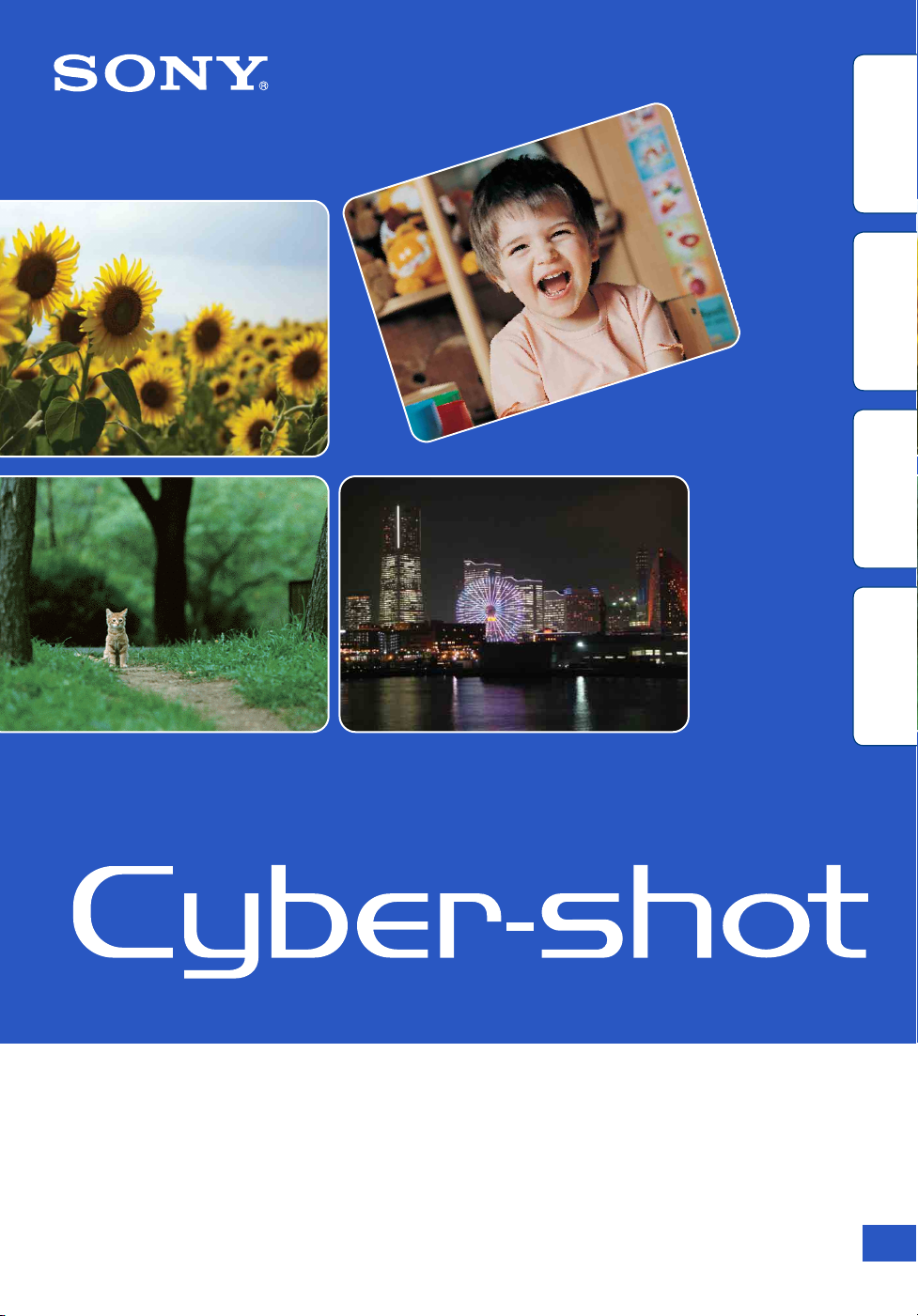
İçindekiler İşlem Araması
MENU/Ayar
Arama
Cybershot El Kitabı
DSC-TX9/TX9C
İndeks
© 2010 Sony Corporation 4-193-205-62(1)
TR
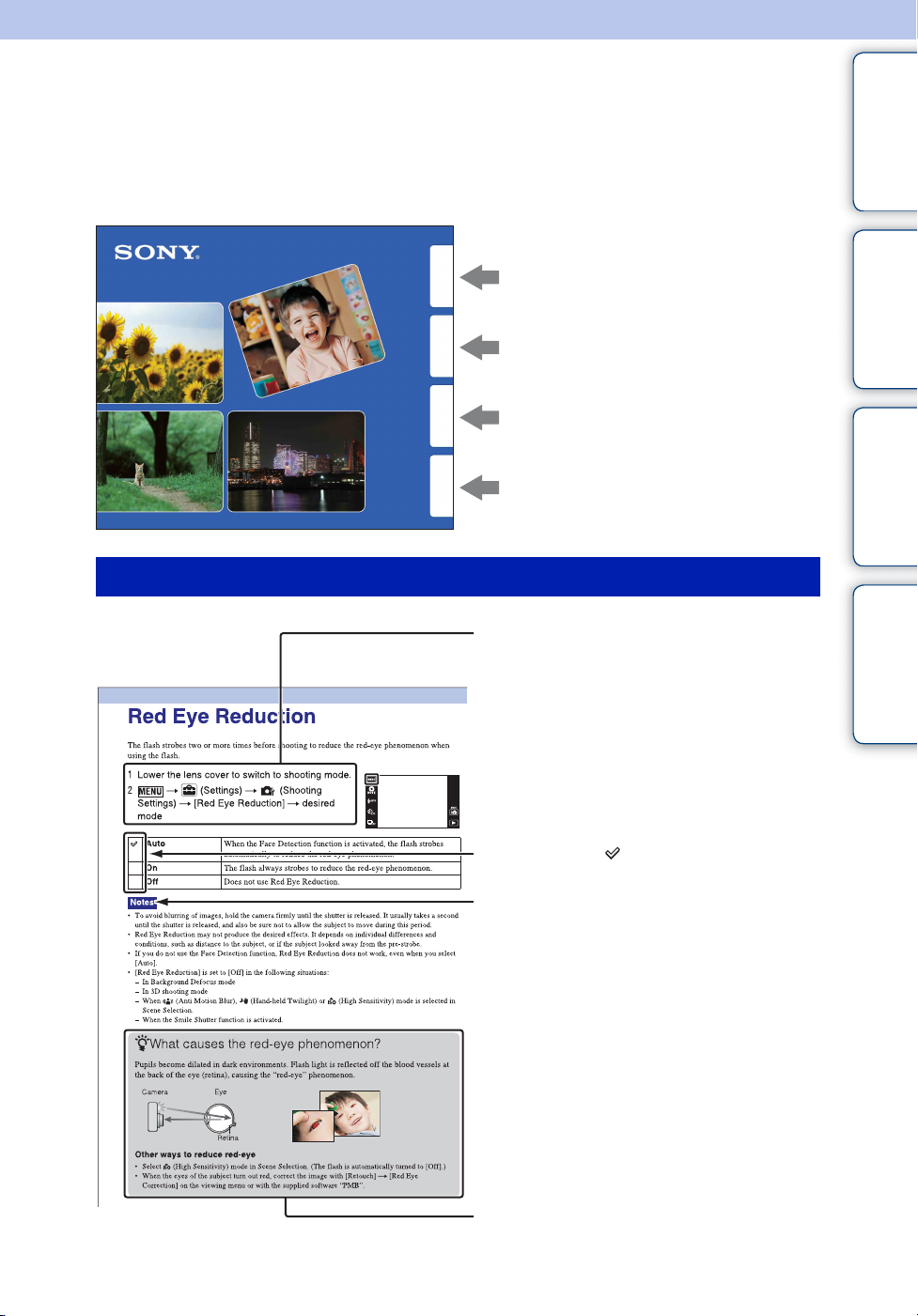
Bu el kitabının nasıl kullanılacağı hakkında
Sağ üstteki bir düğmeye tıklayarak, karşılık gelen sayfaya atlayın.
Bu, görmek istediğiniz bir işlevi ararken kullanışlıdır.
İçindekiler
İşleve göre bilgileri arayın.
İşlem Aramas ı
İşleme göre bilgileri arayın.
MENU/Ayar
Arama
İndeks
Bu el kitabında kullanılan işaretler ve simgeler
MENU/Ayar öğeleri listesindeki
bilgileri arayın.
Anahtar kelimeye göre bilgileri arayın.
İçindekiler İşlem Araması
MENU/Ayar
Arama
Bu el kitabında, işlemlerin sırası oklarla
(t) gösterilir. Ekrandaki öğelere
gösterilen sıraya göre dokunmanız gerekir.
İşaretler fotoğraf makinesinin varsayılan
ayarında gözüktükleri gibi gösterilirler.
Varsayılan ayar ile gösterilir.
Fotoğraf makinesinin doğru işleyişiyle
ilgili uyarıları ve sınırlamaları gösterir.
İndeks
zBilinmesinde fayda olan bilgileri
gösterir.
TR
2
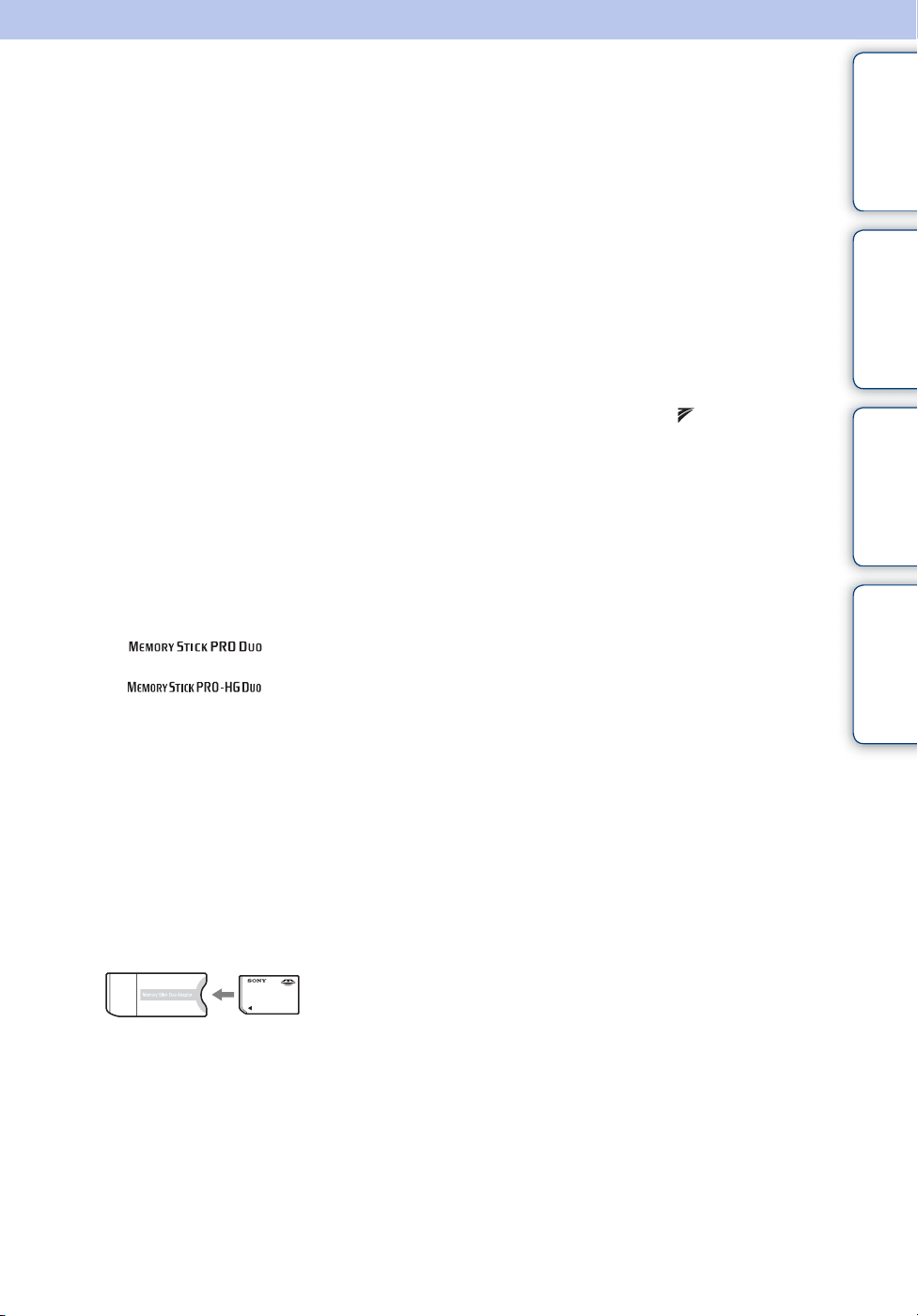
Fotoğraf makinesinin kullanımıyla ilgili notlar
İçindekiler İşlem Araması
Kullanabileceğiniz hafıza kartı (ayrı
olarak satılır) tipleri ile ilgili notlar
Aşağıdaki hafıza kartları bu fotoğraf
makinesiyle uyumludur: “Memory Stick
PRO Duo”, “Memory Stick PROHG
Duo”, “Memory Stick Duo”, SD hafıza
kartı, SDHC hafıza kartı ve SDXC hafıza
kartı.
MultiMediaCard kullanılamaz.
Bu kullanma kılavuzunda, “Memory Stick
Duo” terimi ile “Memory Stick PRO
Duo”, “Memory Stick PROHG Duo” ve
“Memory Stick Duo” ve “SD kart” terimi
ile SD hafıza kartı, SDHC hafıza kartı ve
SDXC hafıza kartı kastedilir.
• En çok 32 GB kapasiteli bir “Memory Stick
Duo” ve en çok 64 GB kapasiteli SD
kartlarının bu fotoğraf makinesiyle doğru
şekilde çalıştığı onaylanmıştır.
• Video kaydederken, aşağıdaki hafıza kartlarını
kullanmanız tavsiye edilir:
– (Mark2) (“Memory
Stick PRO Duo” (Mark2))
– (“Memory Stick PRO
HG Duo”)
– SD hafıza kartı, SDHC hafıza kartı veya
SDXC hafıza kartı (Sınıf 4 veya daha hızlı)
• “Memory Stick Duo” konusundaki ayrıntılar
için, bakınız sayfa 177.
Standart boyutlu “Memory Stick”
yuvası ile bir “Memory Stick Duo”
kullanıldığı zaman
“Memory Stick Duo” Adaptörünün (ayrı
olarak satılır) içine takarak, “Memory Stick
Duo”yu kullanabilirsiniz.
Bu fotoğraf makinesinde yerleşik
işlevler
• Bu el kitabında TransferJet uyumlu/uyumsuz
aygıtların, 1080 60i uyumlu aygıtların ve
1080 50i uyumlu aygıtların işlevleri ayrı ayrı
açıklanmaktadır.
Fotoğraf makinenizin TransferJet işlevini
destekleyip desteklemediğini veya 1080 60i ya
da 1080 50i uyumlu bir aygıt olup olmadığını
anlamak için, makinenin alt tarafında
aşağıdaki işaretleri kontrol edin.
TransferJet uyumlu aygıt: (TransferJet)
1080 60i uyumlu aygıt: 60i
1080 50i uyumlu aygıt: 50i
• Bu fotoğraf makinesiyle çekilen 3D
görüntüleri 3D uyumlu monitörlerde uzun
sürelerle izlemeyin.
• Bu fotoğraf makinesiyle çekilen 3D
görüntüleri 3D uyumlu monitörlerde
izlediğiniz zaman, göz yorulması, yorgunluk
veya mide bulantısı şeklinde rahatsızlıklar
duyabilirsiniz. Bu semptomları önlemek için,
izlemeye düzenli aralar vermenizi tavsiye
ederiz. Ancak, kişiden kişiye değiştiği için
gerek duyduğunuz bu araların uzunluğuna ve
sıklığına kendiniz karar vermelisiniz. Herhangi
bir şekilde rahatsızlık duyarsanız, kendinizi iyi
hissedinceye kadar 3D görüntüler izlemeyi
bırakın ve gerekirse bir hekime danışın. Ayrıca
bu fotoğraf makinesini bağladığınız veya
birlikte kullandığınız aygıtla birlikte verilen
kullanma kılavuzuna da başvurun. Bir
çocuğun (özellikle 6 yaşın altındaki
çocukların) görme duyusunun hala gelişme
aşamasında olduğunu unutmayın.
Çocuğunuzun 3D görüntüler izlemesine izin
vermeden önce bir çocuk veya göz doktoruna
danışın ve böyle görüntüler izlediği zaman
mutlaka yukarıda belirtilen önlemleri almasını
sağlayın.
MENU/Ayar
Arama
İndeks
“Memory Stick Duo”
Adaptörü
Devam r
TR
3
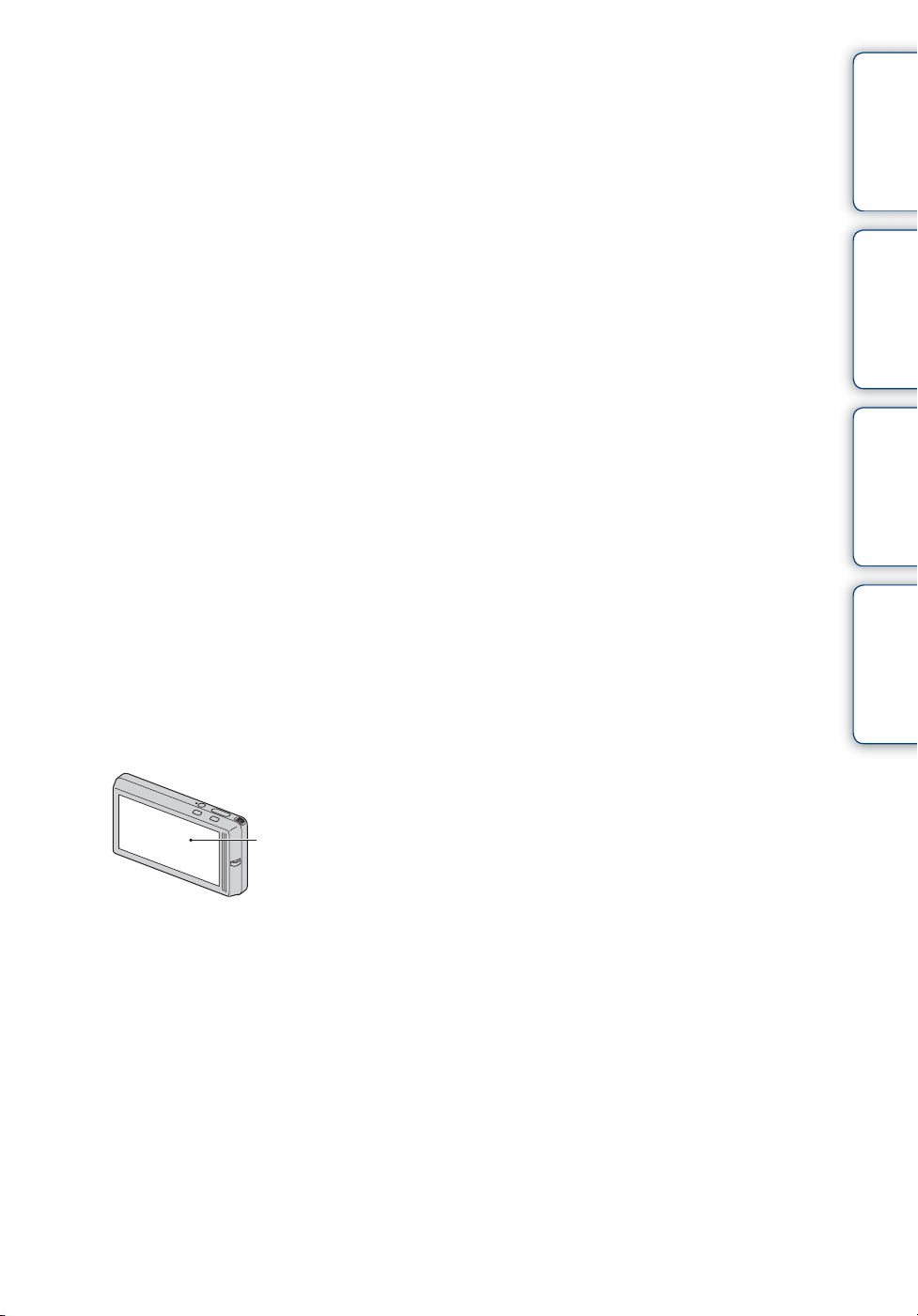
Pil konusundaki notlar
• Fotoğraf makinesini ilk kez kullanmadan önce
pili (ürünle verilir) şarj edin.
• Pili tamamen boşalmamış olsa bile şarj
edebilirsiniz. Ayrıca pil tam dolu olmasa bile,
pilin kısmen dolu kapasitesini
kullanabilirsiniz.
• Eğer pili uzun bir süre kullanmamayı
planlıyorsanız, pili boşalıncaya kadar kullanın
ve fotoğraf makinesinden çıkarıp, serin, kuru
bir yerde saklayın. Bunun amacı pil işlevlerinin
korunmasıdır.
• Kullanılabilir pil konusundaki ayrıntılar için,
bakınız sayfa 179.
Carl Zeiss mercek
Bu fotoğraf makinesi mükemmel kontrasta
sahip, net resimler çekebilen bir Carl Zeiss
mercekle donatılmıştır. Bu fotoğraf
makinesinin merceği, Almanya’da Carl
Zeiss kalite standartlarıyla uyumlu şekilde
Carl Zeiss tarafından onaylanmış bir kalite
güvencesi sistemi altında üretilmiştir.
LCD ekran ve mercek ile ilgili notlar
• LCD ekran son derece yüksek hassasiyetli
teknolojiyle imal edildiği için piksellerin
%99,99’undan fazlası etkin kullanımdadır.
Ancak, LCD ekran üzerinde bazı küçük siyah
ve/veya parlak (beyaz, kırmızı, mavi veya yeşil
renkli) noktalar görülebilir. Bu noktalar imalat
sürecinin normal bir sonucudur ve görüntü
kaydını etkilemez.
Siyah, beyaz, kırmızı, mavi
veya yeşil noktalar
Nem yoğunlaşması hakkında
• Eğer fotoğraf makinesi doğrudan doğruya
soğuk bir yerden sıcak bir yere getirilirse,
içinde veya dışında nem yoğunlaşabilir. Bu
nem yoğunlaşması fotoğraf makinesinde bir
arızaya neden olabilir.
• Nem yoğunlaşması oluşursa fotoğraf
makinesini kapatın ve nemin buharlaşması
için yaklaşık bir saat bekleyin. Mercek içinde
nem kalmış olarak çekim yapmaya
çalışırsanız, net görüntüler
kaydedemeyeceğinizi unutmayın.
Bu El Kitabında kullanılan resimler
Bu El Kitabı’nda resim örnekleri olarak
kullanılan görüntüler baskıyla kopyalanmış
olup, bu fotoğraf makinesiyle çekilmiş
gerçek görüntüler değildirler.
Başka aygıtlarda film oynatırken
dikkat edin
Bu fotoğraf makinesi AVCHD formatlı
kayıt için MPEG4 AVC/H.264 High
Profile kullanır.
Bu fotoğraf makinesiyle AVCHD
formatında kaydedilen videolar aşağıdaki
aygıtlarla oynatılamaz.
– High Profile desteklemeyen AVCHD
formatıyla uyumlu başka aygıtlar
– AVCHD formatıyla uyumlu olmayan aygıtlar
Bu fotoğraf makinesi MP4 formatlı kayıt
için MPEG4 AVC/H.264 Main Profile
kullanır.
Bu nedenle, bu fotoğraf makinesiyle MP4
formatında kaydedilmiş videolar MPEG4
AVC/H.264 formatını destekleyenler
dışındaki aygıtlarda oynatılamaz.
İçindekiler İşlem Araması
MENU/Ayar
Arama
İndeks
• Eğer LCD ekran üstüne su veya başka sıvı
damlacıkları sıçrar ve onu ıslatırsa, ekranı
derhal yumuşak bir bezle silin. Sıvıların LCD
ekran üstünde bırakılması kaliteye zarar
vererek, bir arızaya neden olabilir.
• LCD ekranın veya merceğin uzun süre
doğrudan güneş ışığına maruz bırakılması
arızalara yol açabilir. Fotoğraf makinesini bir
pencere yakınına veya açık bir alana koyarken
dikkatli olun.
• LCD ekrana baskı yapmayın. Ekranın rengi
bozulabilir ve bir arızaya neden olabilir.
• Soğuk bir yerde LCD ekran üstünde
görüntülerin izi kalabilir. Bu bir arıza değildir.
• Merceği çarpmamaya ve üzerine güç
uygulamamaya dikkat edin.
TR
4
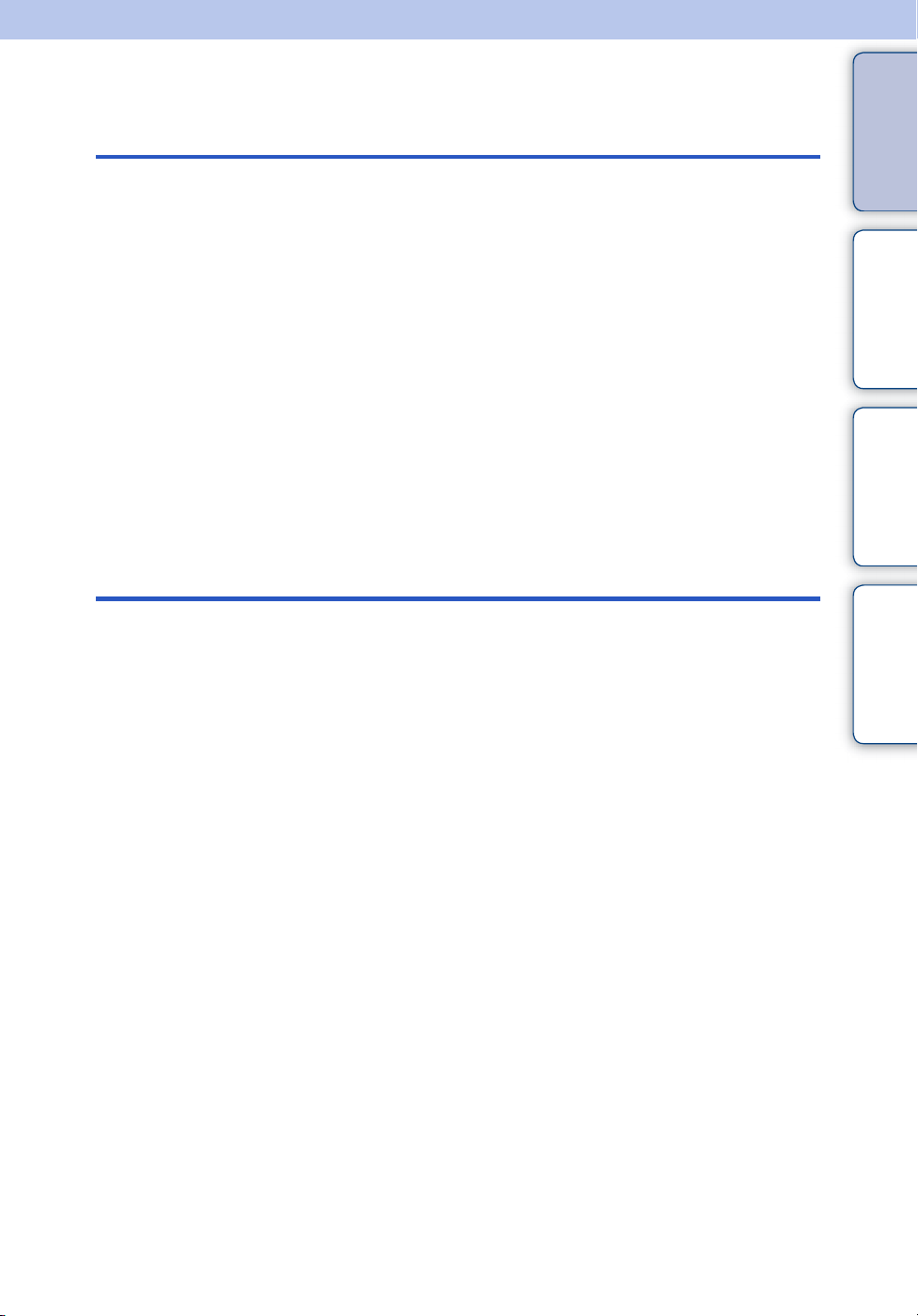
İçindekiler
Fotoğraf makinesinin kullanımıyla ilgili
notlar
Bu el kitabının nasıl kullanılacağı hakkında············2
Fotoğraf makinesinin kullanımıyla ilgili notlar········3
İşlem Araması ······························································9
MENU/Ayar Arama ·················································· 12
Parçaların adları ······················································· 17
Ekranda görüntülenen simgelerin listesi············· 19
Dokunmatik paneli kullanma ································· 21
MENU öğelerini özelleştirme ································· 23
Dahili belleğin kullanımı ·········································· 24
İçindekiler İşlem Araması
MENU/Ayar
Arama
Çekim
İndeks
Ekrana dokunarak odağı ayarlamak····················· 25
Fotoğraf/Film modu düğmesini kullanma··········· 26
KAYIT modu······························································· 27
Akıllı otomatik ayarlama·········································· 28
Süper otomatik ayarlama······································· 29
Akıllı Panorama Taraması······································· 31
Film modu·································································· 33
Program Otomatik ··················································· 34
Arkaplan flulaştırma················································· 35
Sahne Seçimi···························································· 36
Sualtı iPanorama Taraması···································· 39
Zum············································································· 40
TR
5
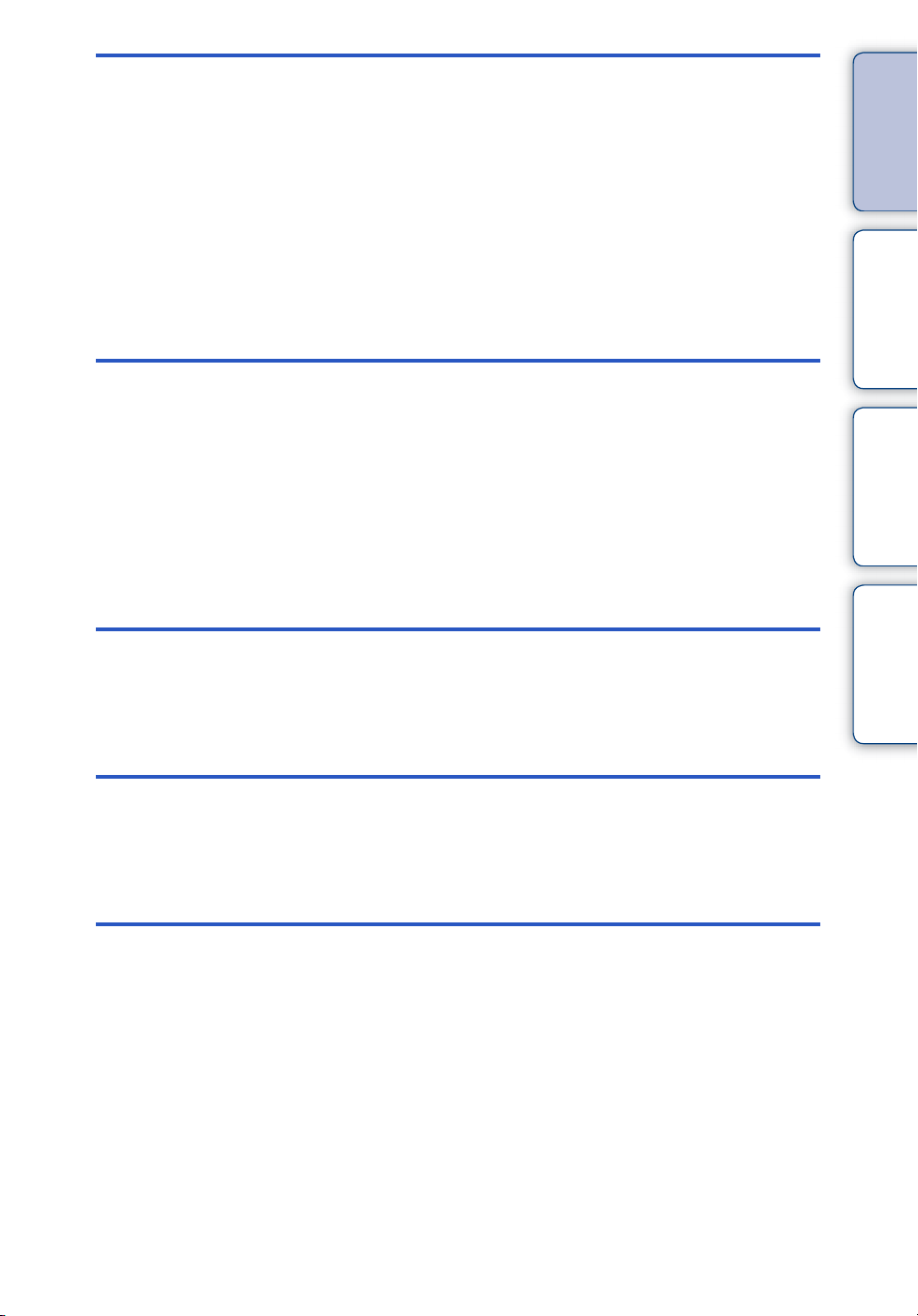
İzleme
Hareketsiz görüntüleri izleme································ 41
Kay. Gösterim Zumu ··············································· 42
Geniş Zum ································································· 43
Geçici Olarak Döndürülen Gösterim ···················· 44
Seri çekim görüntüleri izleme································ 45
Film izleme ································································ 47
3D görüntüler
3D İşlevleri································································· 48
3D çekim···································································· 50
Çok Açılı Tarama modunda çekilen görüntüleri
stereoskopik biçimde izleme································· 52
Bir 3D TV’de görüntü izleme·································· 53
İçindekiler İşlem Araması
MENU/Ayar
Arama
MENU (Çekim)
MENU (İzleme)
Ayarlar
İndeks
MENU öğeleri (Çekim)············································ 12
MENU öğeleri (İzleme)············································ 14
Ayar öğeleri······························································· 15
TR
6
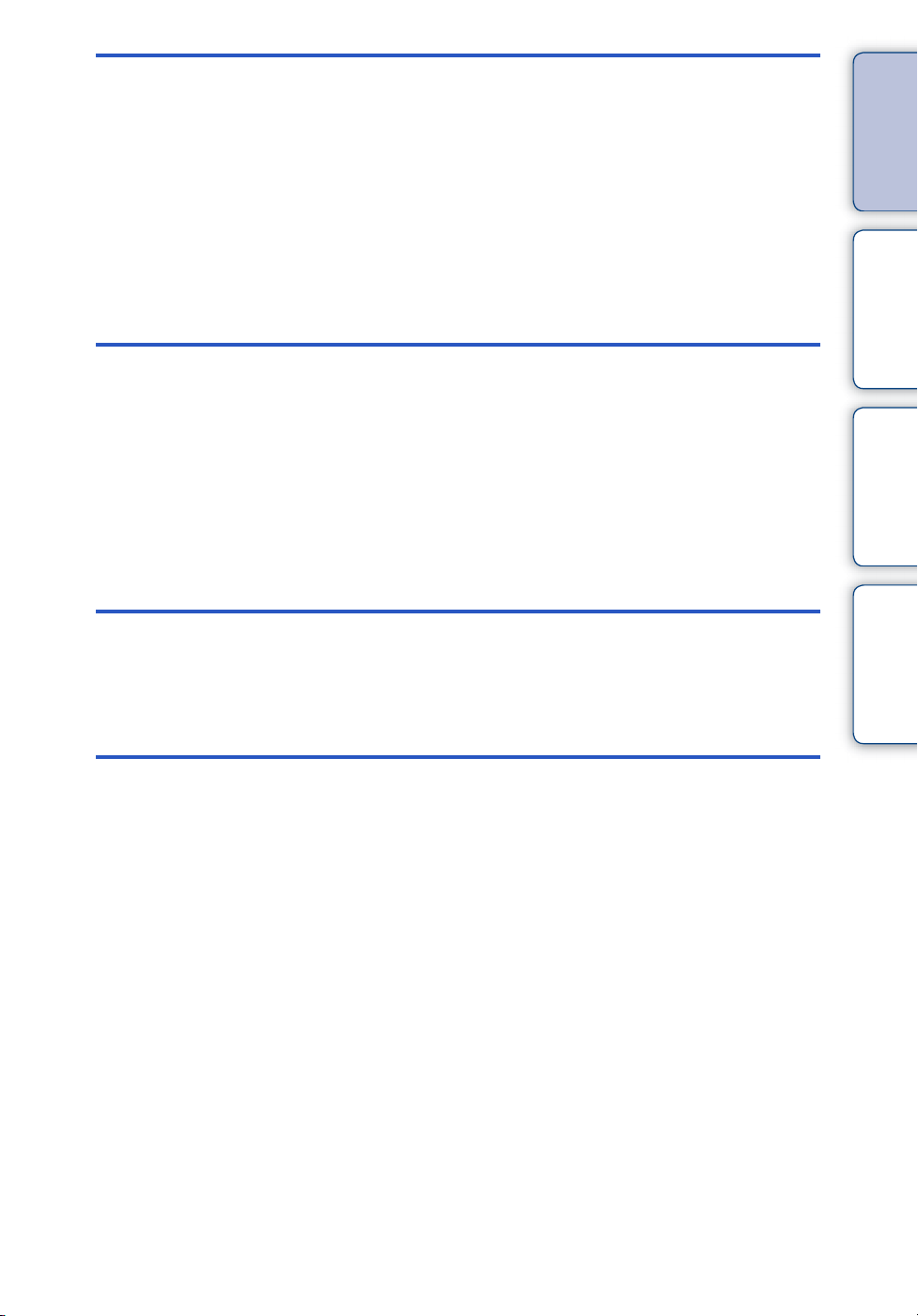
TV
Bilgisayar
İçindekiler İşlem Araması
Standart Tanımlı (SD) bir TV’de görüntü
izleme······································································· 146
Yüksek Tanımlı (HD) bir TV’de görüntü
izleme······································································· 147
“BRAVIA” Sync uyumlu bir TV’de
görüntü izleme························································ 150
Bilgisayarınızla birlikte kullanma ························· 152
Yazılımın kullanımı ··················································153
Fotoğraf makinesini bir bilgisayara bağlama······· 155
Görüntüleri bir medya servisine yükleme·········· 157
Bir videolar diski oluşturma··································159
Baskı
Hareketsiz görüntüleri bastırma··························162
Sorun Giderme
Sorun Giderme······················································· 163
Uyarı göstergeleri ve mesajları····························171
MENU/Ayar
Arama
İndeks
TR
7
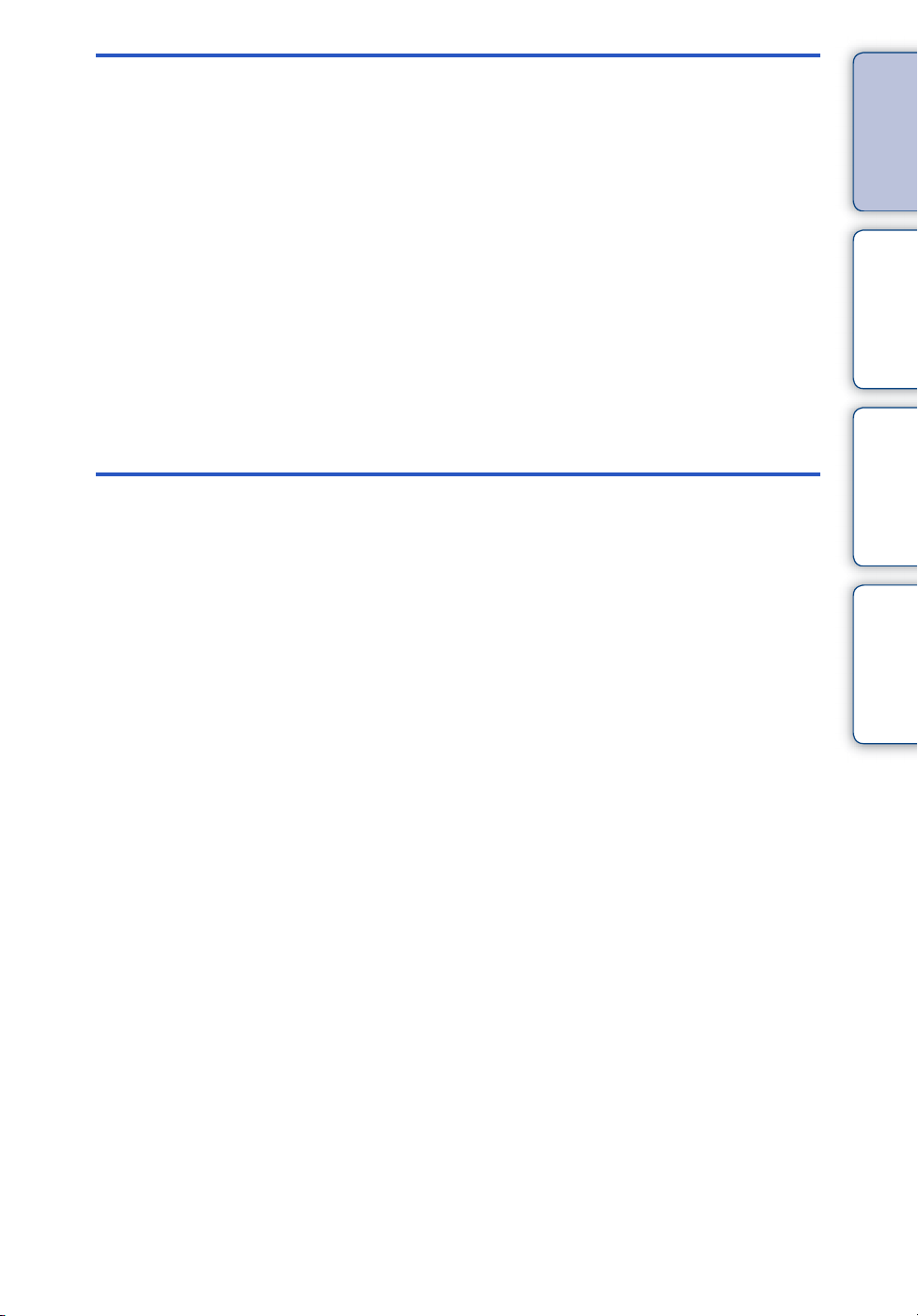
Diğerleri
İndeks
Fotoğraf makinesini ülke dışında kullanma······· 176
Hafıza kartı ······························································177
Pil ··············································································179
Pil şarj aleti ······························································ 180
Akıllı Panoramik Yatay Dikey Tarayıcı ·················181
AVCHD formatı ·······················································182
TransferJet standardı············································183
Hareketsiz görüntü sayısı ve filmlerin kayıt
süresi········································································ 184
Uyarılar····································································· 185
İndeks······································································ 186
İçindekiler İşlem Araması
MENU/Ayar
Arama
İndeks
TR
8
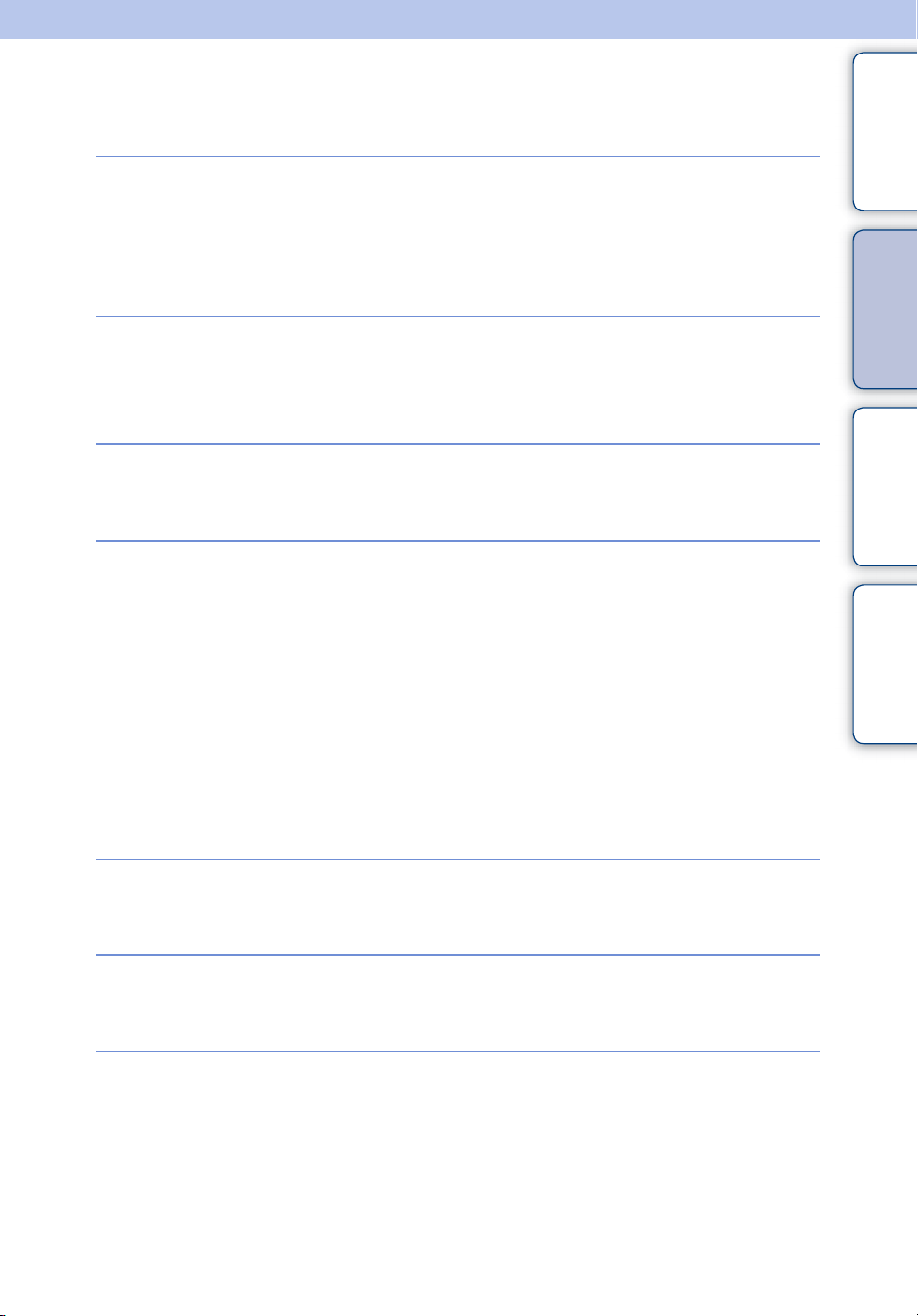
İşlem Araması
İçindekiler İşlem Araması
Ayarların yapılmasını
fotoğraf makinesine
bırakma
Film çekerken
3D fotoğraflar çekme
Portre çekimi
Akıllı otomatik ayarlama········································ 28
Süper otomatik ayarlama····································· 29
Sahne Seçimi ····························································· 36
Sahne Tanıma ···························································· 80
Film modu ···································································· 33
Film düğmesi ······························································ 59
Film formatı································································111
3D panorama taraması·········································· 50
Çok açılı tarama ························································ 50
Arkaplan flulaştırma ················································ 35
Yumuşak ten································································ 36
Soft Snap······································································ 36
Alacakaranlık Portre ··············································· 36
Gülümseme deklanşörü ······································· 57
Sahne Tanıma ···························································· 80
Yüz Algılama ································································ 83
Kapalı Göz Giderme················································ 85
Krmızı Göz Giderme··············································117
MENU/Ayar
Arama
İndeks
Panoramik görüntüler
çekme
Objelere yakın çekim
Hareketli objelerin
çekimi
Akıllı Panorama Taraması ···································· 31
Makro ············································································· 71
Yakına Odaklanma ··················································· 71
Odak takibi··································································· 25
Film modu ···································································· 33
Yüksek Hızlı Deklanşör··········································· 37
Seri Çekim Ayarları·················································· 70
TR
9
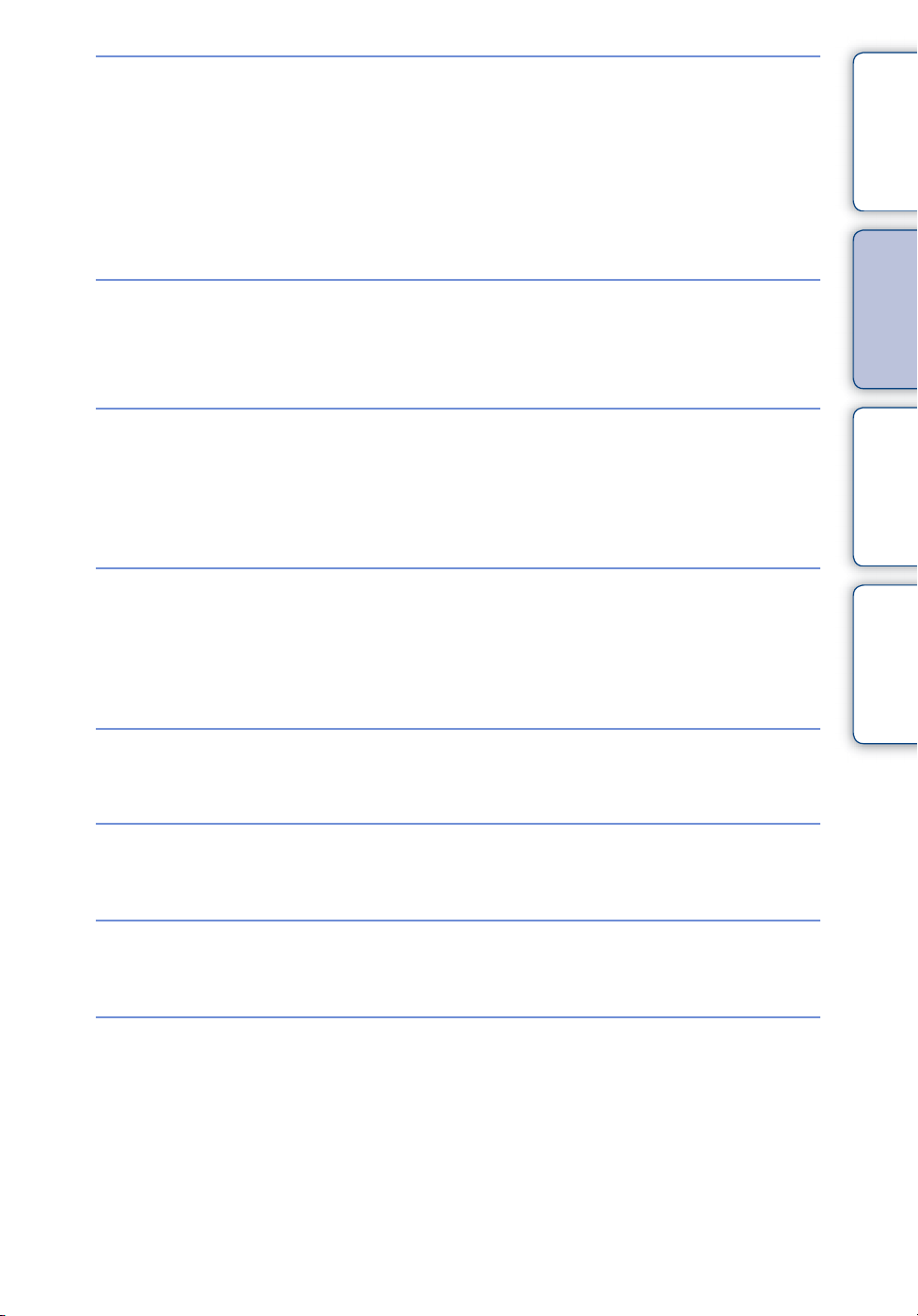
Bulanıklaşma olmadan
çekim
Yüksek Hassasiyet ··················································· 36
Sarsıntı Bulanıklığı Önleme································· 36
Elde Alacakaranlık ··················································· 36
Yüksek Hızlı Deklanşör··········································· 37
2 saniye gecikme zamanlayıcısı ······················· 62
ISO ··················································································· 73
İçindekiler İşlem Araması
Arka aydınlatmalı
çekim
Karanlık yerlerde
çekim
Odak konumunu
değiştirme
Görüntü boyutunu/
kalitesini değiştirme
Görüntüleri silme
Ters Işık Düzeltme HDR ········································ 36
Zorunlu Flaş································································· 60
Sahne Tanıma ···························································· 80
Yüksek Hassasiyet ··················································· 36
Sarsıntı Bulanıklığı Önleme································· 36
Yavaş Senkronizasyon ··········································· 60
ISO ··················································································· 73
Ekrana dokunarak odağı ayarlamak··············· 25
Odak takibi··································································· 25
Odak················································································ 77
Yüz Algılama ································································ 83
Grntü boyu/Panorama görüntü boyutu/
Kalite··············································································· 67
Sil······················································································ 93
Biçimleme ··································································138
MENU/Ayar
Arama
İndeks
Büyütülmüş görüntü
gösterimi
Tam ekran görüntü
gösterimi
Kay. Gösterim Zumu··············································· 42
Kırpma (Yeniden boyut.)······································· 99
Geniş Zum···································································· 43
Geçici Olarak Döndürülen Gösterim·············· 44
Grntü boyu/Panorama görüntü boyutu/
Kalite··············································································· 67
10
TR
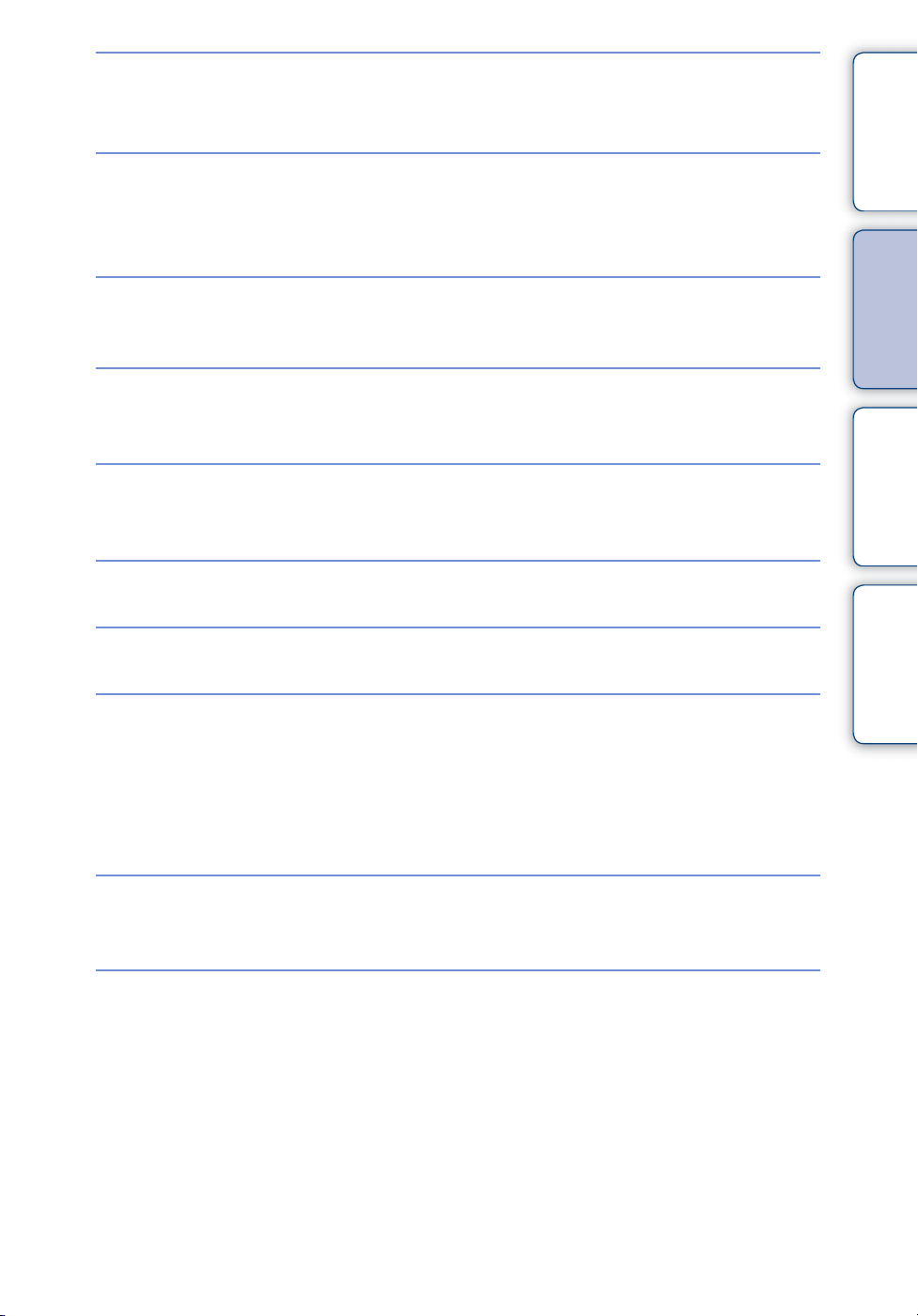
Görüntüleri düzenleme
Renk················································································ 97
Rötuş··············································································· 99
İçindekiler İşlem Araması
Bir görüntü dizisini
sırayla kayıttan
gösterme
3D görüntüler izleme
Görüntüleri tarihli
olarak bastırma
Tarih ve saat ayarlarını
değiştirme
Ayarları sıfırlama
Görüntüleri bastırma
TV’de izleme
Slayt gösterisi····························································· 90
Çok Açılı Tarama modunda çekilen
görüntüleri stereoskopik biçimde izleme
“PMB (Picture Motion Browser)”··················· 153
Alan Ayarı····································································144
Tarih ve Saat Ayarı·················································145
Sıfırla·············································································124
Hareketsiz görüntüleri bastırma·····················162
Bir 3D TV’de görüntü izleme ······························ 53
Standart Tanımlı (SD) bir TV’de görüntü
izleme ···········································································146
Yüksek Tanımlı (HD) bir TV’de görüntü
izleme ···········································································147
···· 52
MENU/Ayar
Arama
İndeks
AVCHD formatında
video disk oluşturma
İsteğe bağlı
aksesuarlar hakkında
bilgi
Bir videolar diski oluşturma······························· 159
Akıllı Panoramik Yatay Dikey Tarayıcı··········· 181
11
TR
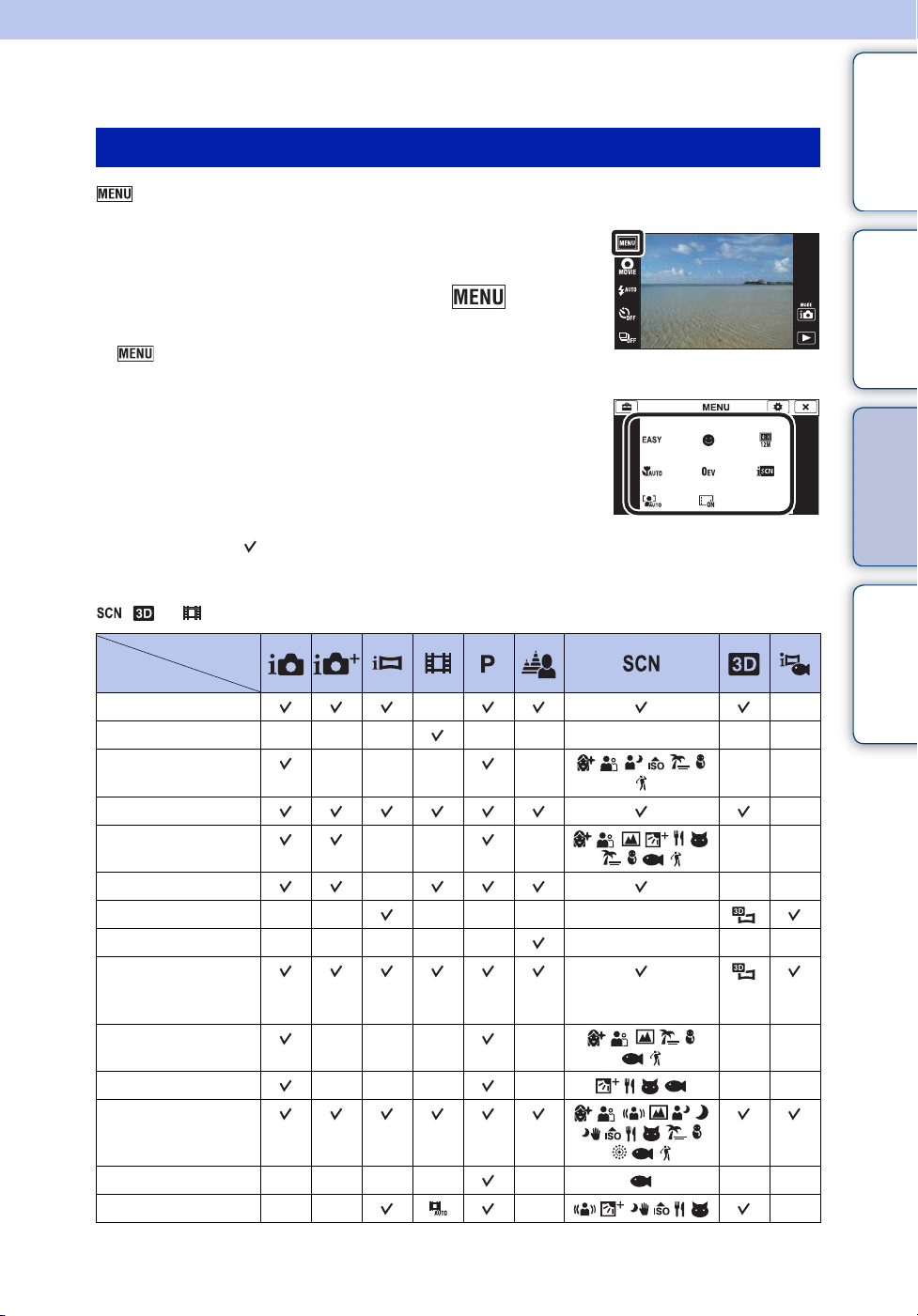
MENU/Ayar Arama
MENU öğeleri (Çekim)
düğmesinden çeşitli çekim işlevlerini kolaylıkla seçebilirsiniz.
1 Çekim moduna geçmek için mercek kapağını
aşağı indirin.
2 MENU ekranını görüntülemek için
düğmesine dokunun.
altında görüntülenen dört menü öğesi MENU
ekranında gözükmez.
3 Menü öğesine t istediğiniz mod düğmesine
dokunun.
Aşağıdaki tabloda, değiştirilebilir ayarları, – ise değiştirilemeyen ayarları gösterir. Bir ayar
çekim moduna bağlı olarak sabitlenebilir ya da kısıtlanabilir. Ayrıntılar için, her bir konunun
sayfasına bakın.
, ve sütunlarının altında gösterilen simgeler kullanılabilir modları gösterir.
KAYIT modu
Menü öğeleri
Kolay Çekim modu
Film çekim sahnesi
Gülümseme
deklanşörü
Film düğmesi
Flaş
Zamanlayıcı
Çekim Yönü
Flulaştırma etkisi
Grntü boyu/
Panorama görüntü
boyutu/Kalite
Seri Çekim Ayarları
————————
——— — ——
—— ——— —
————— — ——
——— — ——
——
—
—— —
———
——
İçindekiler İşlem Araması
MENU/Ayar
Arama
İndeks
Makro
EV
ISO
Beyaz Dengesi
——— — ——
———— — ——
—— — —
Devam r
12
TR
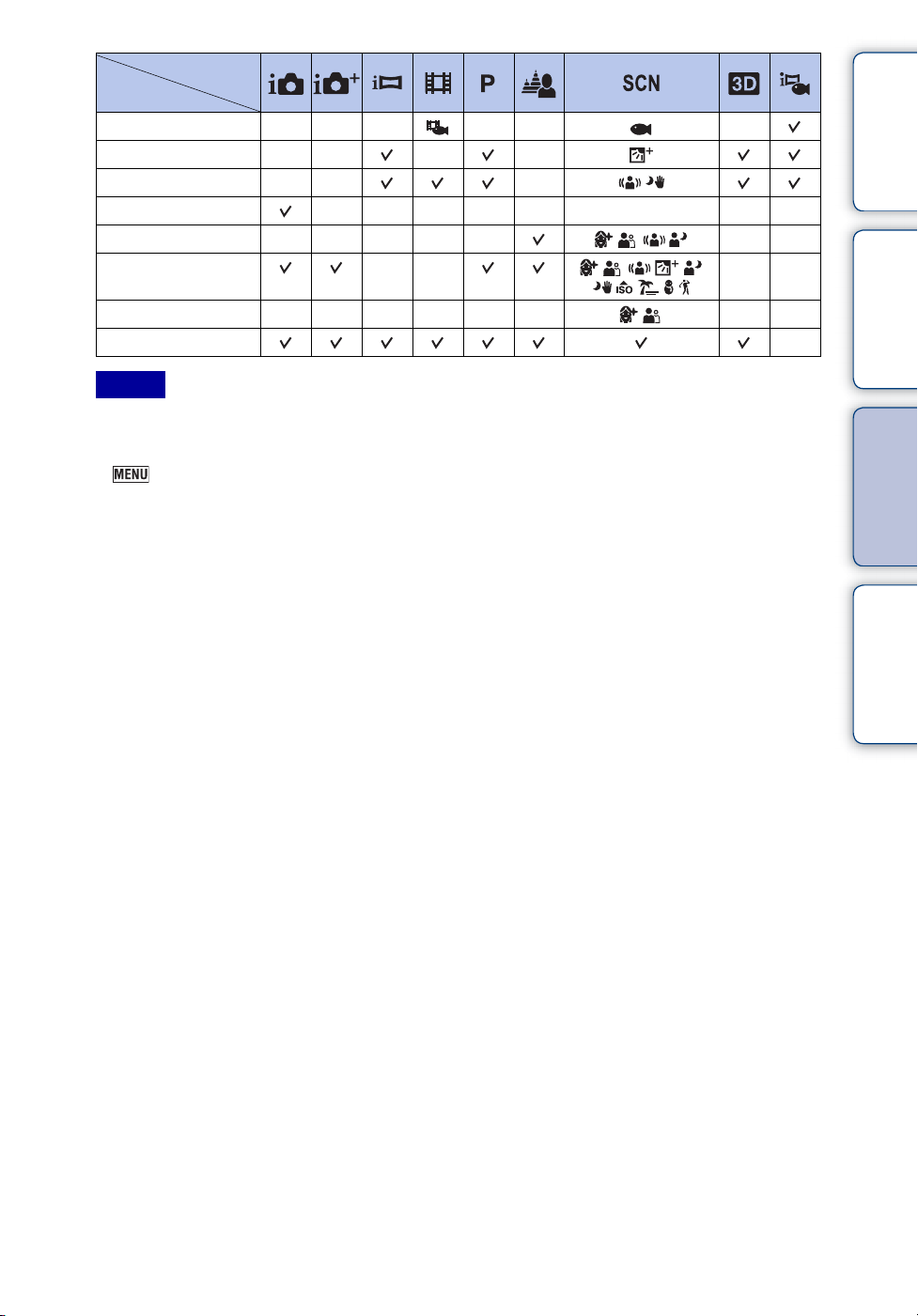
KAYIT modu
Menü öğeleri
Sualtı Beyaz Dengesi
Odak
Metraj Kipi
Sahne Tanıma
Yumuşak ten efekti
Yüz Algılama
Kapalı Göz Giderme
Ekran Ayarları
——— —— —
—— — —
—— —
————— — ——
————— ——
——
—————— ——
Notlar
• [Sualtı iPanorama Taraması] sadece [Kılıf] [Açık] olarak ayarlandığı zaman görüntülenir.
• [Kalite] sadece [Film formatı] [AVCHD] olarak ayarlandığı zaman görüntülenir.
• Ekranda sadece her bir mod için kullanılabilir öğeler görüntülenir.
• altında görüntülenen dört menu öğesi her moda göre değişir.
İçindekiler İşlem Araması
——
—
MENU/Ayar
Arama
İndeks
13
TR
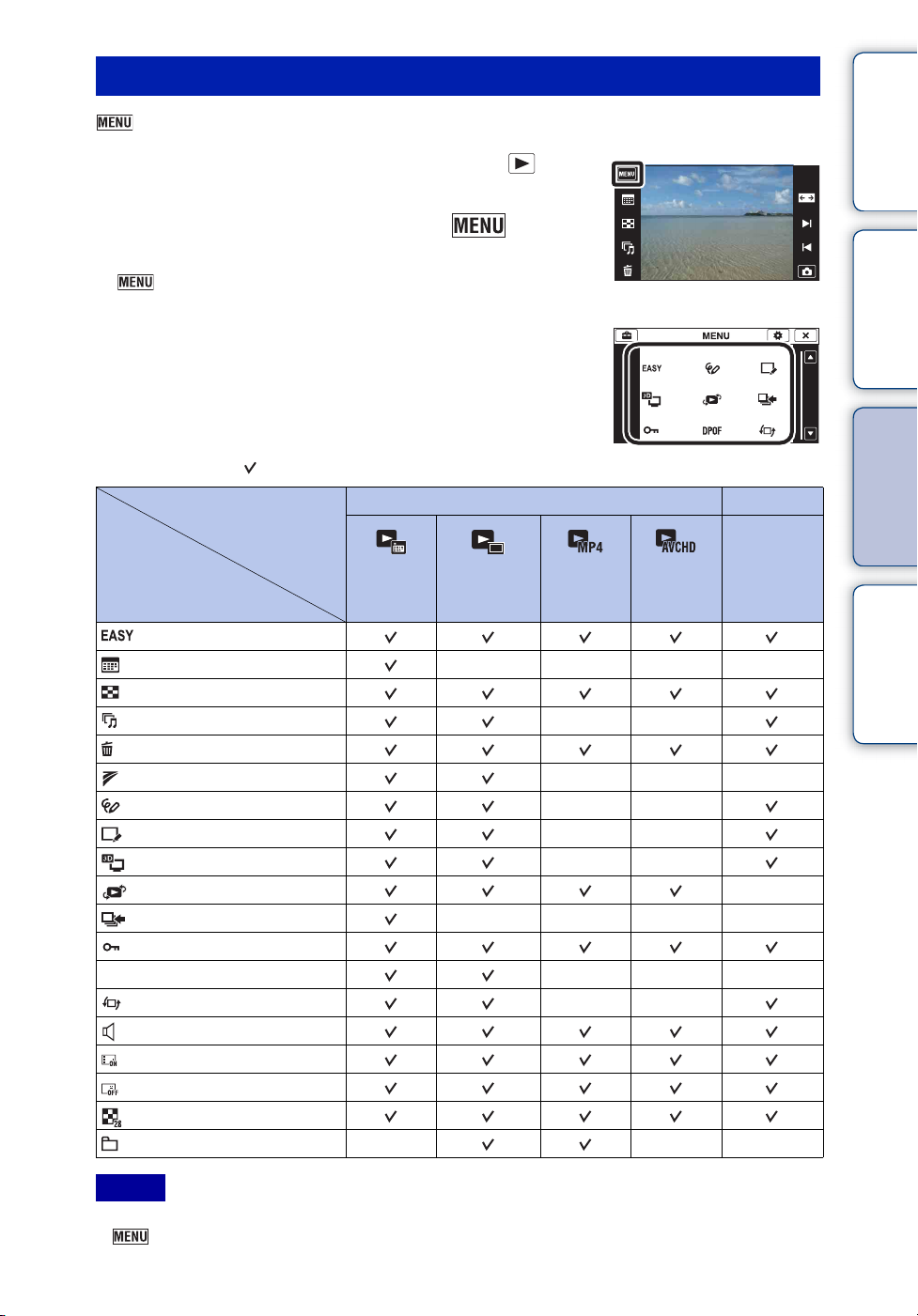
MENU öğeleri (İzleme)
düğmesinden çeşitli izleme işlevlerini kolaylıkla seçebilirsiniz.
1 Kayıttan gösterim moduna geçmek için
(Kayıttan Gösterim) düğmesine basın.
2 MENU ekranını görüntülemek için
düğmesine dokunun.
altında görüntülenen dört menü öğesi MENU
ekranında gözükmez.
3 Menü öğesine t istediğiniz mod düğmesine
dokunun.
Aşağıdaki tabloda, değiştirilebilir ayarları, – ise değiştirilemeyen ayarları gösterir.
İçindekiler İşlem Araması
MENU/Ayar
Arama
İzleme Modu
Menü öğeleri
(Kolay Çekim modu)
(Takvim)
(Görüntü Indeksi)
(Slayt gösterisi)
(Sil)
(TransferJet yoluyla gönderir)
(Renk)
(Rötuş)
(3D izleme)
(İzleme Modu)
(Seri Çekim Grubu Gösterimi)
(Koru)
DPOF
(Döndür)
(Ses Yüksekliği Ayarları)
(Ekran Ayarları)
(Pozlama verisi)
(İndeksteki görüntü sayısı)
(Klasör seç)
Tarih
Görünümü
Hafıza kartı
Klasör
grünümü
(hareketsiz)
Klasör
görnümü
(MP4)
AVCHD
grünümü
Dahili bellek
Klasör
Grünümü
İndeks
————
——
—— —
——
——
——
—
————
—— —
——
———
Notlar
• Ekranda sadece her bir mod için kullanılabilir öğeler görüntülenir.
• altında görüntülenen dört menu öğesi her moda göre değişir.
14
TR
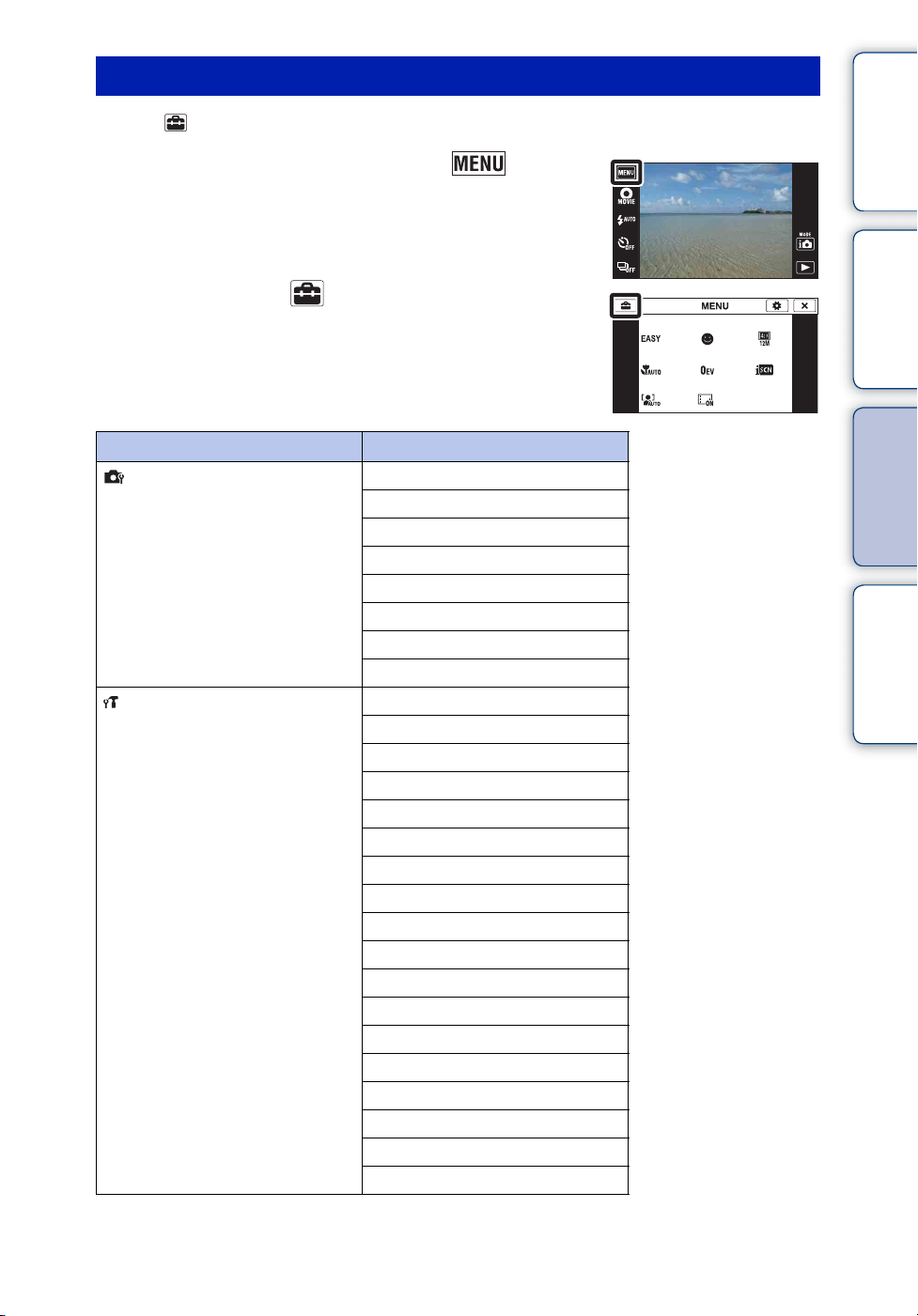
Ayar öğeleri
Ayarları (Ayarlar) ekranında değiştirebilirsiniz.
1 MENU ekranını görüntülemek için
düğmesine dokunun.
2 Şunlara dokunun (Ayarlar) t istenilen
kategori t istenilen öğe t istenilen ayar.
Kategoriler Öğeler
Çekim Ayarları
Ana Ayarlar
Film formatı
AF Işığı
Izgara Çizgisi
Dijital Zoom
Otomatik Yöneltme
Sahne Tanıma Klvzu
Krmızı Göz Giderme
Kapalı Göz Alarmı
Sesli Uyarı
LCD Parlaklığı
Language Setting
Ekran rengi
Demo Modu
Sıfırla
HDMI Çözünürlüğü
HDMI KONTROLÜ
COMPONENT
Kılıf
USB Bağlantı
LUN Ayarları
Müzik İndir
Müzik Biçimle
Güç Tasarrufu
TransferJet
EyeFi*
Kalibrasyon
İçindekiler İşlem Araması
MENU/Ayar
Arama
İndeks
Devam r
15
TR
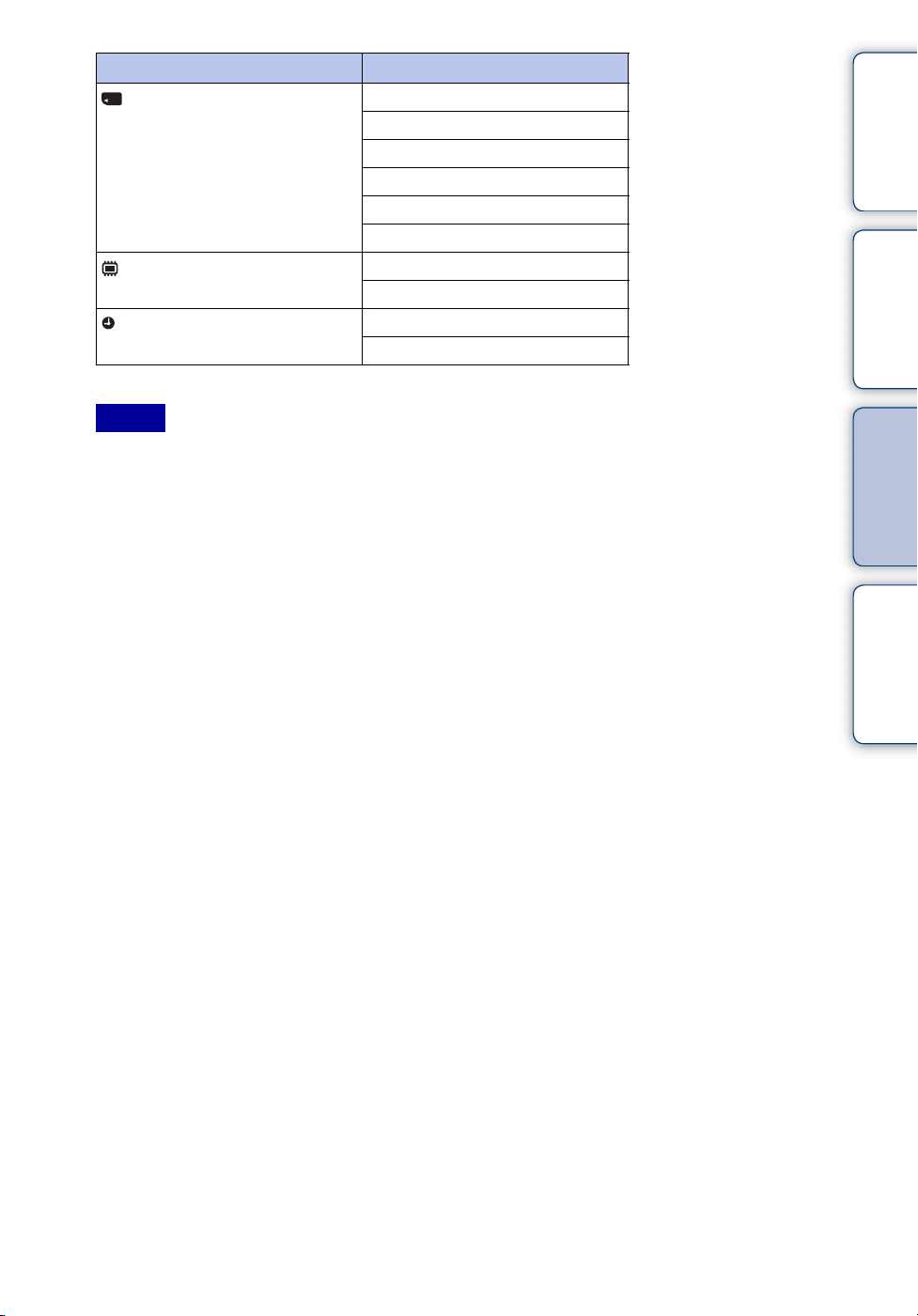
Kategoriler Öğeler
Hafıza Kartı Aracı
Dahili Bellek Aracı
Saat Ayarları
* [EyeFi] sadece fotoğraf makinesine EyeFi kartı (piyasada satılan) takıldığı zaman gözükür.
Biçimleme
KYT Klasörü Oluştur
KYT Klasörü Değiş.
KYT klasörü silinir
Kopya
Dosya Numarası
Biçimleme
Dosya Numarası
Alan Ayarı
Tarih ve Saat Ayarı
İçindekiler İşlem Araması
Notlar
• [Çekim Ayarları] sadece ayarlar çekim modundan girildiği zaman gözükür.
• [Hafıza Kartı Aracı] sadece fotoğraf makinesine bir hafıza kartı takılı olduğu zaman ekranda
gözükürken [Dahili Bellek Aracı] ise sadece takılı bir hafıza kartı olmadığı zaman gözükür.
MENU/Ayar
Arama
İndeks
16
TR
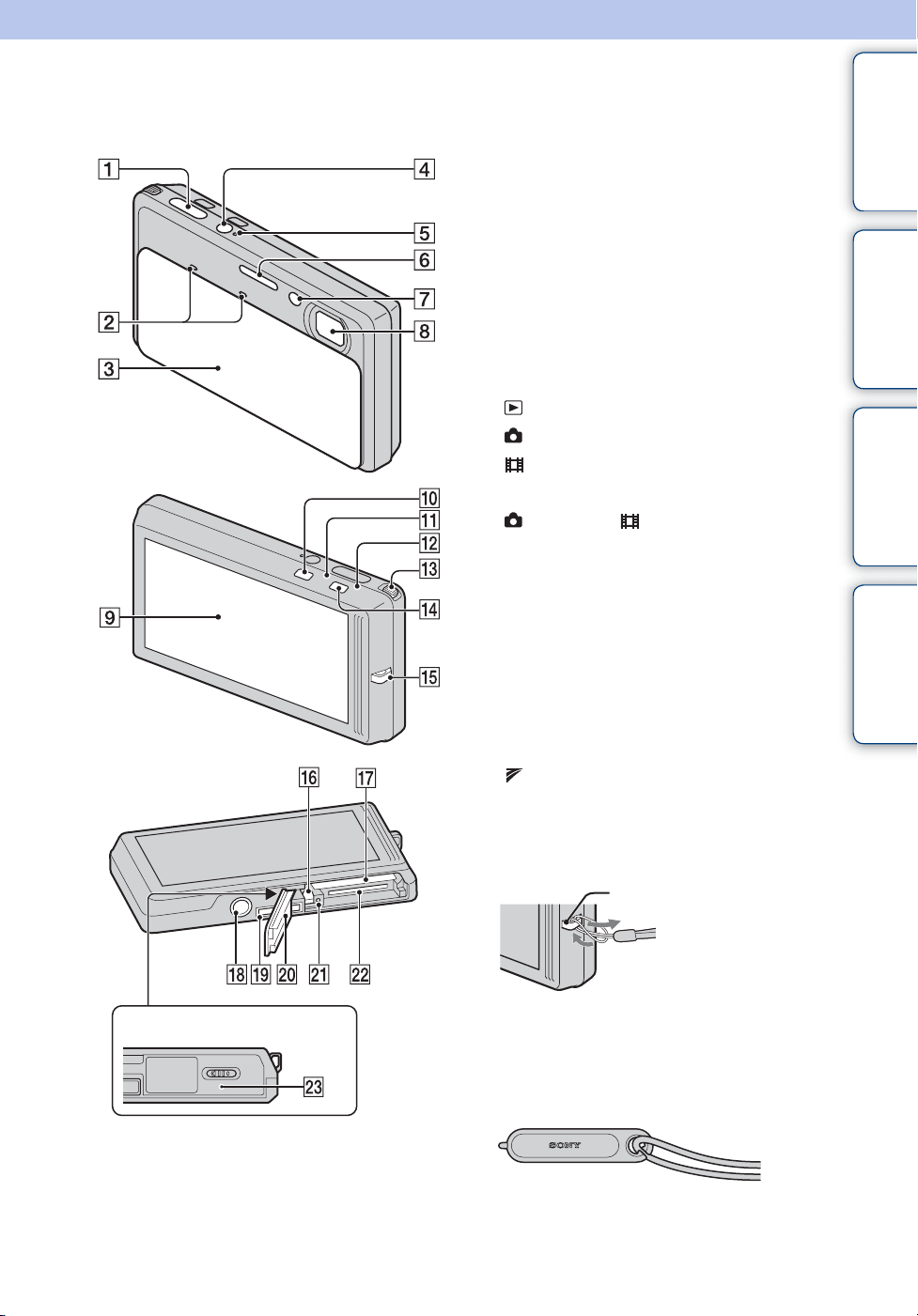
Parçaların adları
Fotoğraf Makinesi A Deklanşör
B Mikrofon
C Mercek kapağı
D ON/OFF (Güç) düğmesi
E Güç lambası
F Flaş
G Zamanlayıcı lambası/Gülümseme
deklanşörü lambası/AF ışığı
H Mercek
I LCD ekran/Dokunmatik panel
J (Kayıttan gösterme) düğmesi (41)
K (Fotoğraf) modu lambası
L (Film) modu lambası
M Zum (W/T) düğmesi (40, 42)
N (Fotoğraf)/ (Film) modu düğmesi
O Bilek askısı için kanca*
P Pil çıkarma düğmesi
Q Pil takma yuvası
R Üçayak yuvası
S Çoklu konektör
T Pil/Hafıza kartı kapağı
U Erişim lambası
V Hafıza kartı yuvası
W (TransferJet™) işareti (95, 134)
İçindekiler İşlem Araması
MENU/Ayar
Arama
İndeks
Kapak paneli
* Bilek askısının kullanımı
Fotoğraf makinesinin düşmesini önlemek için
askıyı takın ve elinizi içinden geçirin.
Kanca
* Boyama kaleminin kullanımı
Boyama kalemi dokunmatik paneli işletirken
kullanılır. Bilek askısına takılır. Fotoğraf
makinesini boyama kalemini tutarak taşımayın.
Fotoğraf makinesi düşebilir.
Devam r
17
TR
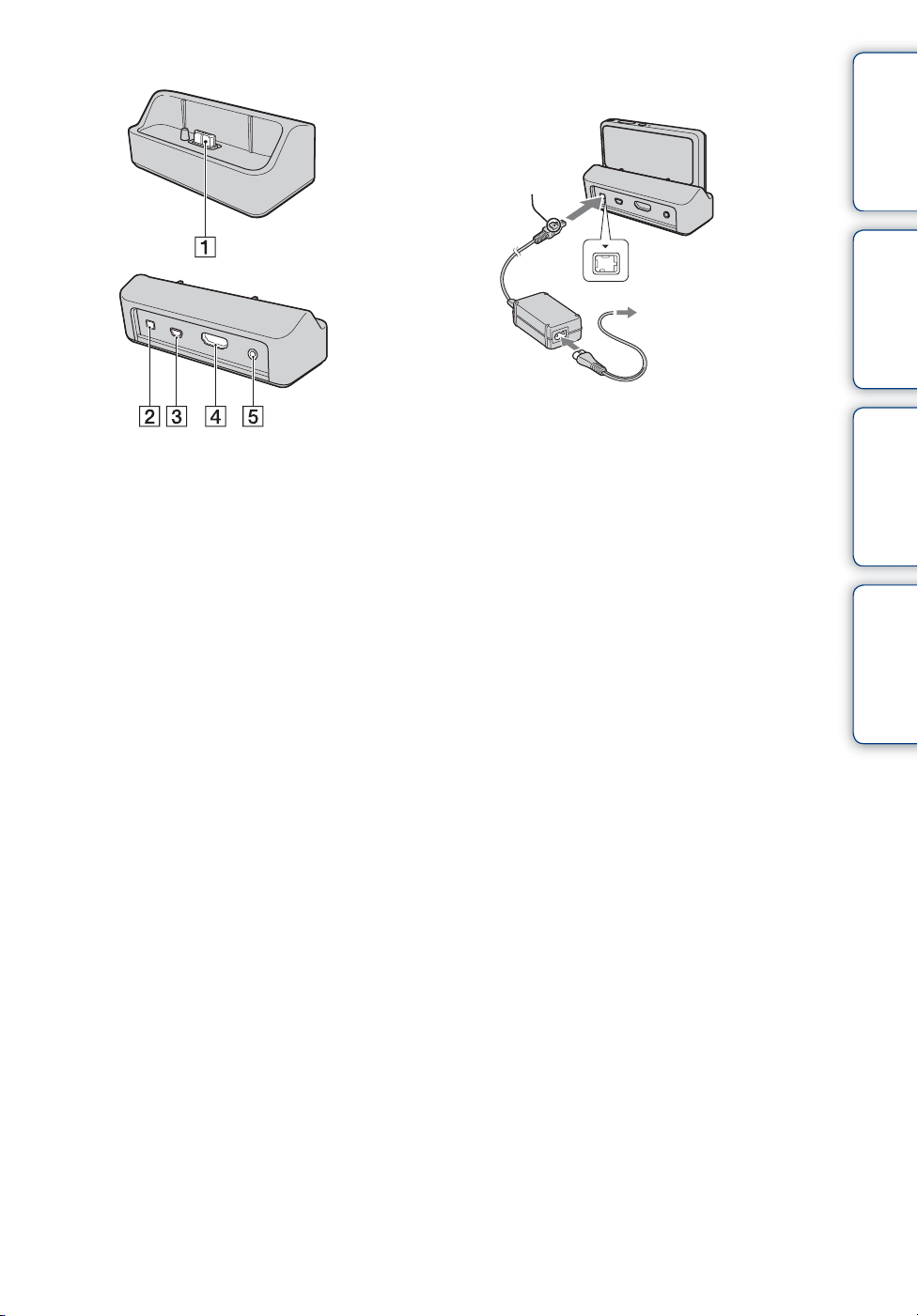
Çoklu çıkış sehpası
ACLS5 AC Adaptörünün (ayrı olarak
satılır) kullanımı
v işareti
1 DC IN jakına
2 Bir duvar prizine
İçindekiler İşlem Araması
Aşağıdaki durumlarda fotoğraf makinesini
takmak için çoklu çıkış sehpasını kullanın:
– Bir USB kablosuyla bir bilgisayara bağlama
– Bir AV veya HDMI Kablosuyla bir TV’ye
bağlama
A Fotoğraf makinesi bağlantı terminali
B DC IN jakı
C USB jakı
D HDMI jakı
E A/V OUT (STEREO) jakı
• Fotoğraf makinesinin ACLS5 AC
Adaptörüne (ayrı olarak satılır) bağlanması pili
şarj etmez. Pili şarj etmek için bir şarj aleti
kullanın.
MENU/Ayar
Arama
İndeks
18
TR
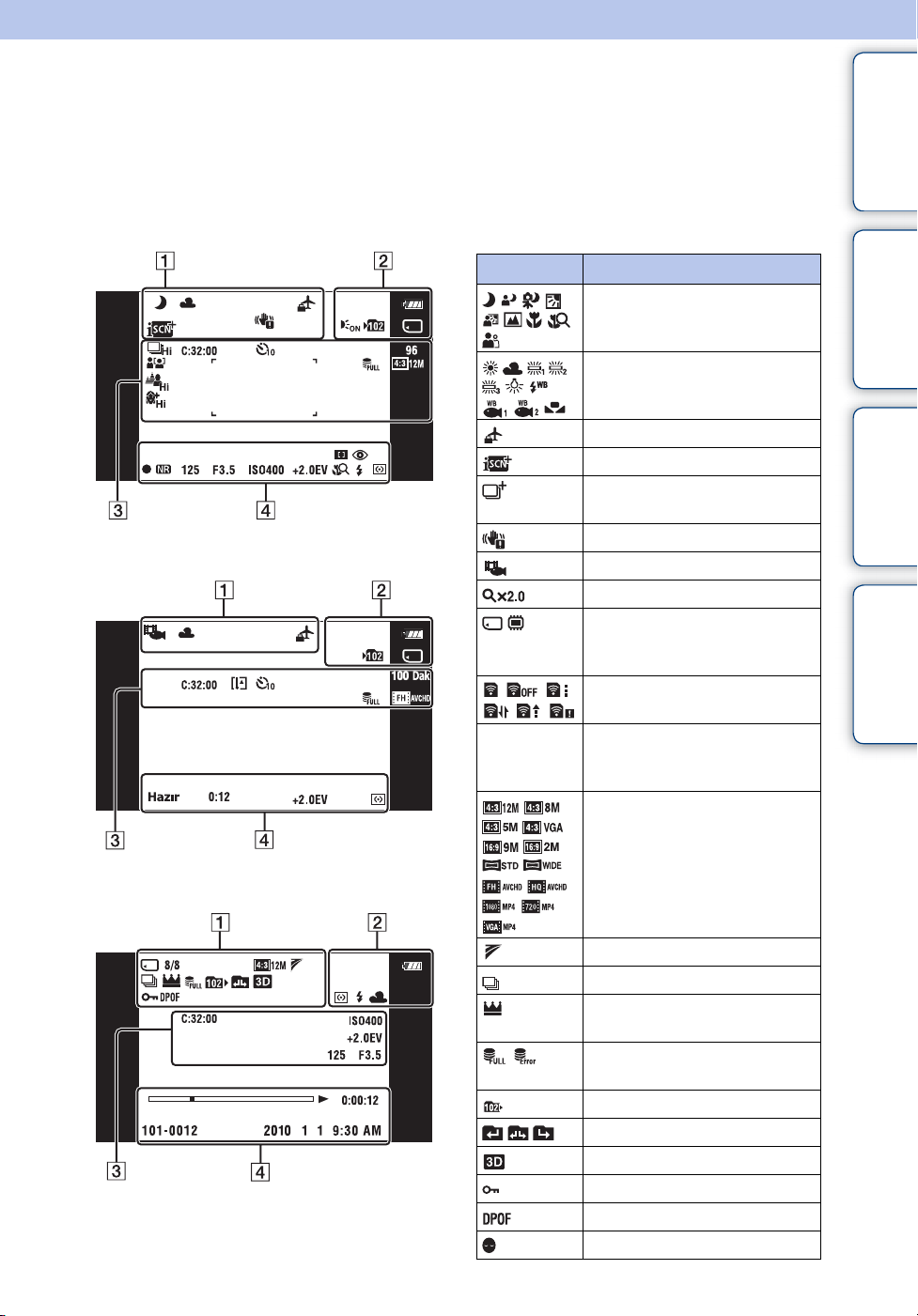
Ekranda görüntülenen simgelerin listesi
Fotoğraf makinesinin durumunu göstermek için ekranda simgeler görüntülenir.
Görüntülenen simge konumları çekim moduna göre değişebilir.
İçindekiler İşlem Araması
Hareketsiz görüntü çekimi yaparken
Film çekimi yaparken
Kayıttan oynatırken
1
Görünüm Anlamı
Kaydetme/Kayıttan Gösterme
8/8 Görüntü numarası/Seçilen
Sahne Tanıma simgesi
Beyaz dengesi
Varış Yeri
Sahne Tanıma
Süper Otomatik Ayarlama için
üst üste bindirme simgesi
Titreşim uyarısı
Video çekme sahnesi
Kayıttan gösterme zumu
Ortamı (Hafıza kartı, dahili
bellek)
EyeFi Modu gösterimi
klasörde, tarih aralığında,
kaydedilmiş görüntü sayısı
Görüntü boyutu/Panorama
görüntüsü boyutu/Kalite
MENU/Ayar
Arama
İndeks
TransferJet ayarları
Seri çekim görüntüleri
Seri çekim grubundaki ana
görüntü
Veritabanı dosyası dolu/
Veritabanı dosyası hata uyarısı
Kayıttan gösterme klasörü
Klasör değiştirme
3D görüntüler
Koruma
Baskı emri (DPOF) işareti
Kapalı Göz Giderme
Devam r
19
TR
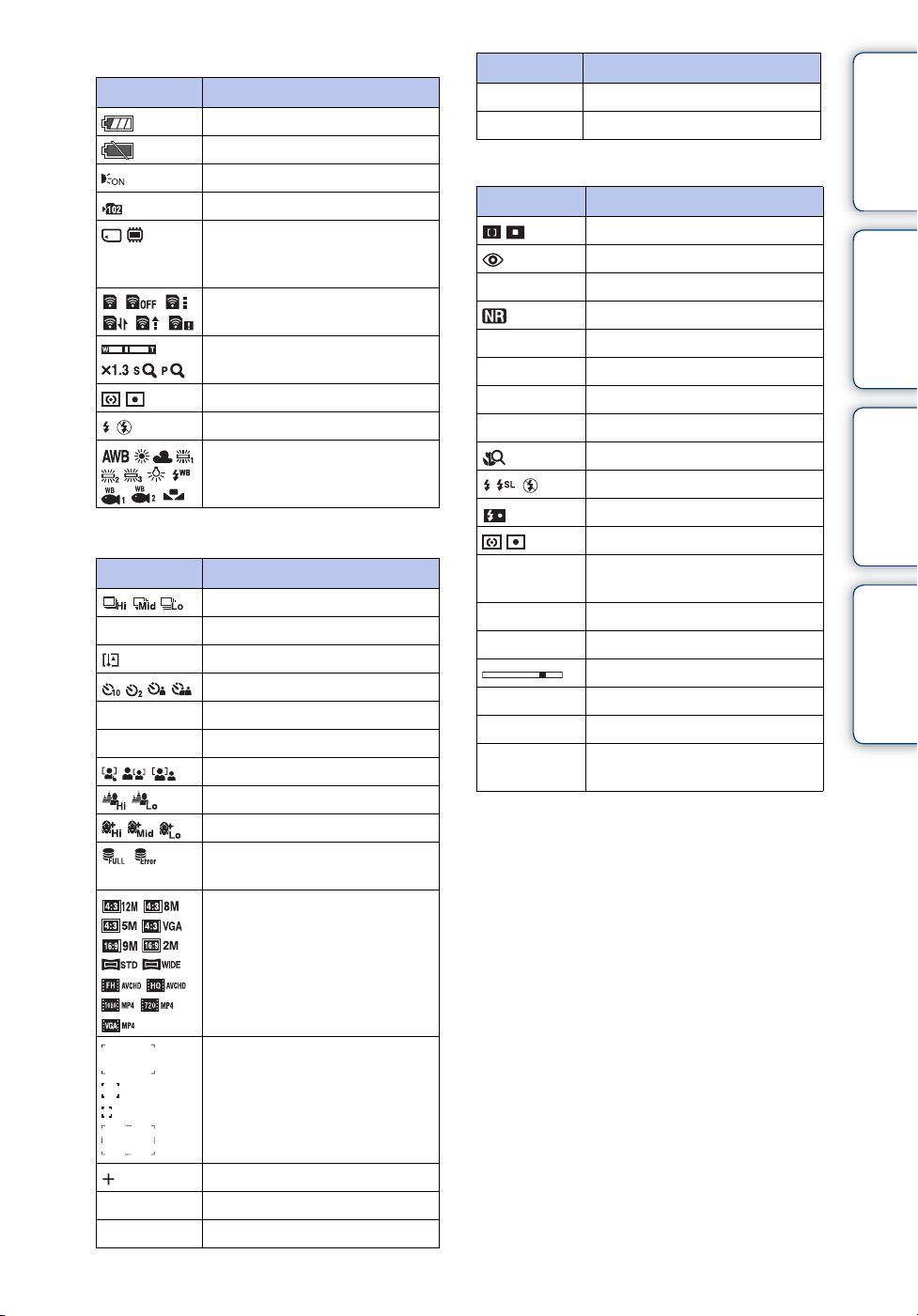
2
Görünüm Anlamı
Kalan pil
Düşük pil uyarısı
AF ışığı
Kayıt klasörü
Kaydetme/Kayıttan Gösterme
Ortamı (Hafıza kartı, dahili
bellek)
Metraj modu
Flaş
EyeFi Modu gösterimi
Zum ölçekleme
Beyaz dengesi
3
Görünüm Anlamı
Seri Çekim Ayarları
C:32:00 Kendini tanılama ekranı
Sıcaklık artışı uyarısı
Zamanlayıcı
96 Kaydedilebilir görüntü sayısı
100 Dak Kayıt yapılabilir süre
Yüz Algılama
Flulaştırma etkisi
Yumuşak ten efekti
Veritabanı dosyası dolu/
Veritabanı dosyası hata uyarısı
Görüntü boyutu/Panorama
görüntüsü boyutu/Kalite
Görünüm Anlamı
125 Deklanşör hızı
F3.5 Diyafram açıklığı değeri
4
Görünüm Anlamı
Odaklanma
Kırmızı göz giderme
z AE/AF kilidi
NR yavaş deklanşör
125 Deklanşör hızı
F3.5 Diyafram açıklığı değeri
ISO400 ISO numarası
+2.0EV Pozlama Değeri
Yakına odaklanma
Flaş modu
Flaş şarj oluyor
Metraj modu
KYT
Hazır
0:12 Kayıt süresi (d:sn)
N Kayıttan gösterme
0:00:12 Sayaç
1010012 Klasördosya numarası
2010 1 1
9:30 AM
Bir video kaydetme/Hazırda
bekleme
Kayıttan gösterme çubuğu
Kayıttan gösterilen görüntü için
kaydedilen tarih/saat
İçindekiler İşlem Araması
MENU/Ayar
Arama
İndeks
AF telemetre çerçevesi
Hedefe yönelik nokta metrajı
ISO400 ISO numarası
+2.0EV Pozlama Değeri
20
TR
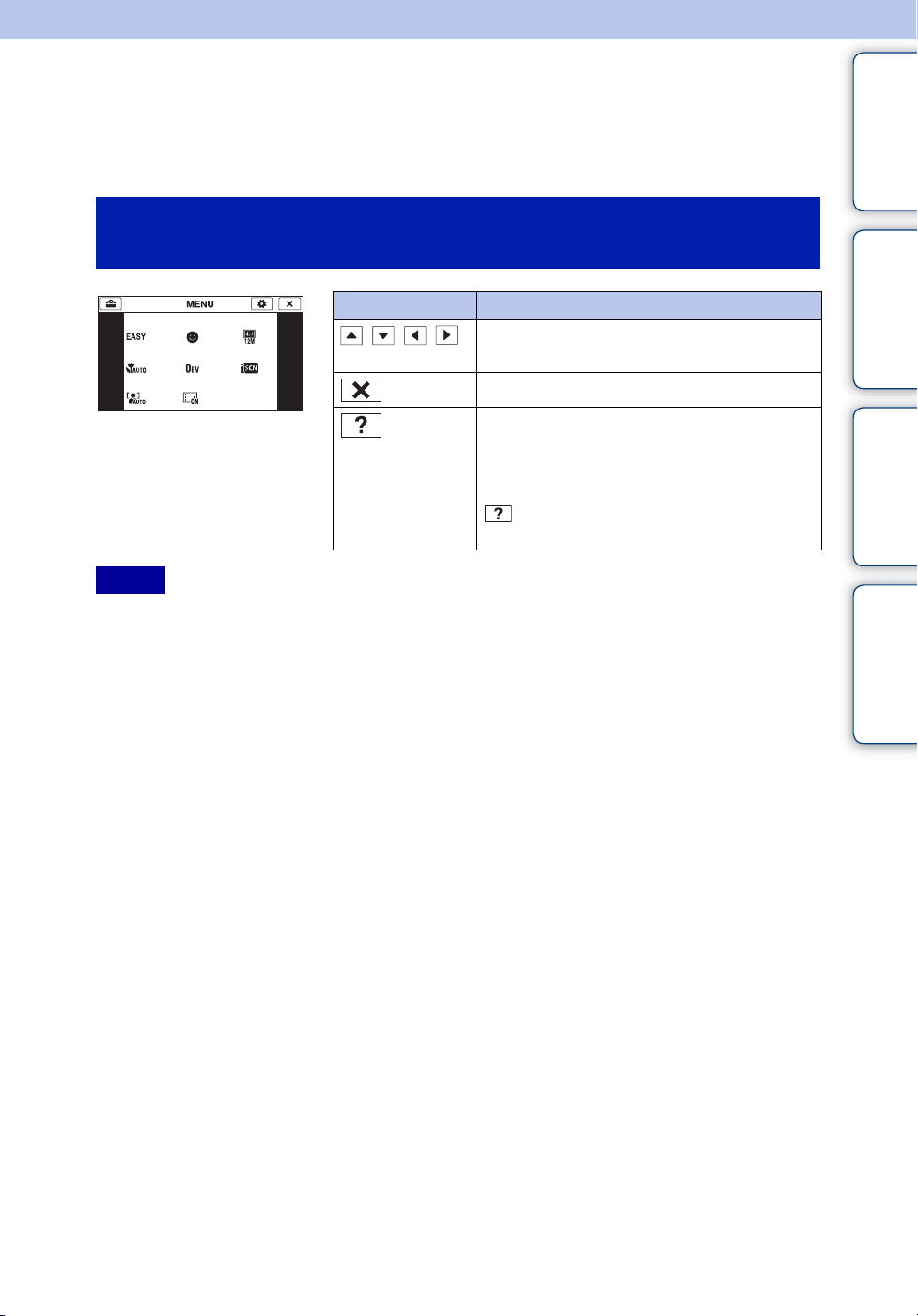
Dokunmatik paneli kullanma
Fotoğraf makinesi düğmelere dokunarak veya parmağınızla LCD ekranı kaydırarak işlemler
ve ayarlamalar yapmanıza izin verir.
Fotoğraf makinesini LCD ekrana dokunarak
işletme
Düğme Etki
/// Ayarlamak istediğiniz öğelerin ekranda
gözükmesi için gizli öğeleri görüntüler.
Bir önceki ekrana döndürür.
İçindekiler İşlem Araması
MENU (çekim), REC Modu, Sahne
Seçimi modu veya 3D çekim modu için
seçme ekranlarındaki her bir ayarın
işlevlerinin açıklamasını gösterir.
t açıklamasını görmek istediğiniz
öğeler üstüne dokunun.
Notlar
• Dokunmatik paneli kullanmak için, üstüne parmağınızla veya verilen boyama kalemi ile hafifçe
dokunun. Sert şekilde bastırmak veya verilen boyama kaleminden başka bir ucu sivri nesne kullanmak
dokunmatik panele zarar verebilir.
• Çekim yaparken ekranın sağ üst kısmına dokunursanız, düğmeler ve simgeler bir an için kaybolur.
Parmağınızı ekrandan çektiğiniz zaman düğmeler ve simgeler tekrar gözükür.
MENU/Ayar
Arama
İndeks
21
TR
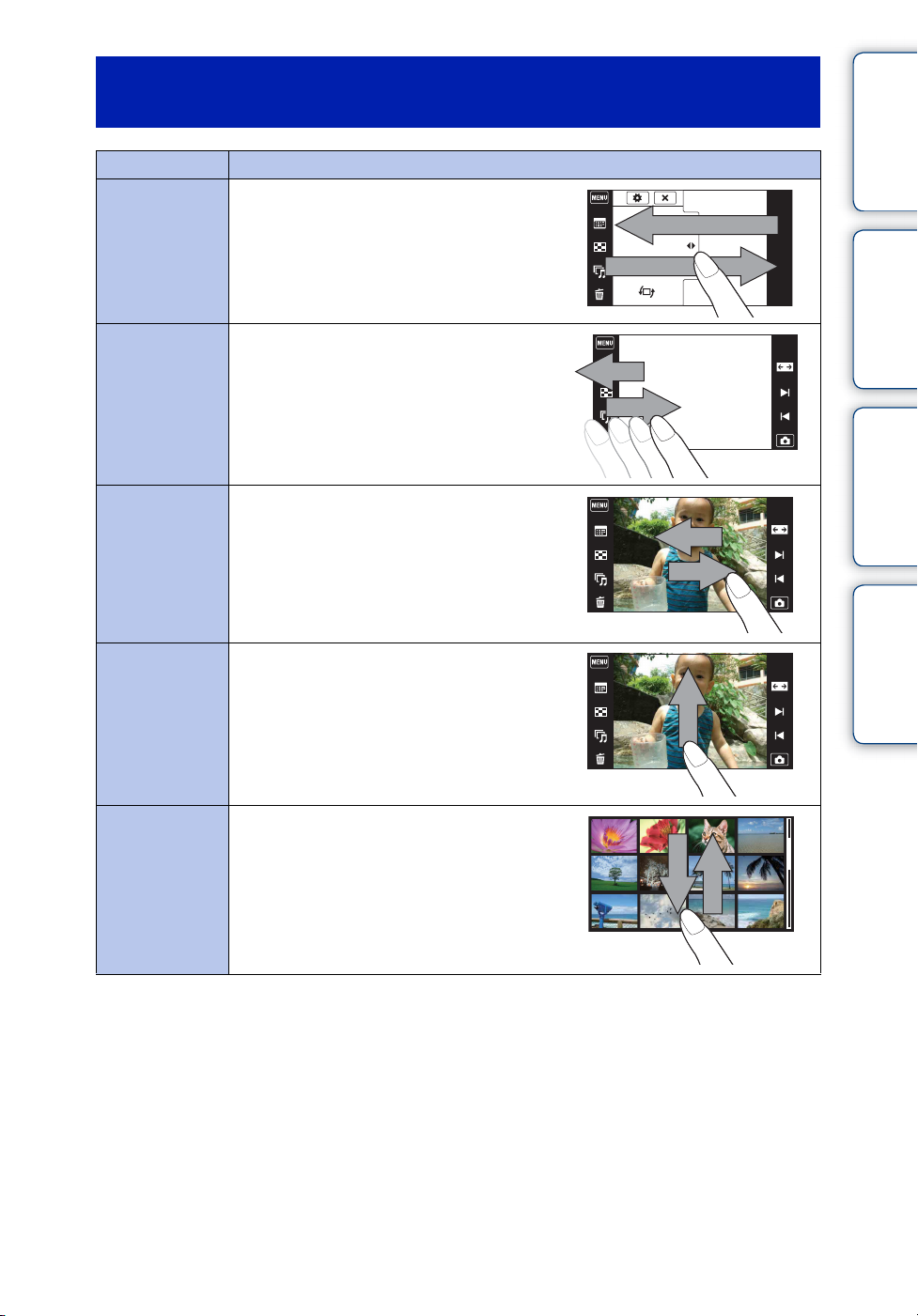
Fotoğraf makinesini LCD ekranı sürükleyerek
işletme
Etki İşletim yöntemi
MENU ekranını
gösterir/gizler
MENU ekranını görüntülemek için LCD
ekranın sol kenarına dokunun ve sağa
sürükleyin; MENU ekranını gizlemek içinse
sağdan sola sürükleyin.
İçindekiler İşlem Araması
İşlem
düğmelerini
gösterir/gizler.
Sonraki/önceki
görüntüyü
gösterir
Görüntü indeksi
ekranını gösterir
İndeks
modunda
sonraki/önceki
sayfayı gösterir
İşlem düğmelerini gizlemek için LCD ekranın
sol kenarına dokunun ve sola sürükleyin;
işlem düğmelerini göstermek içinse soldan
sağa sürükleyin.
MENU/Ayar
Arama
Kayıttan gösterim sırasında LCD ekranı sağa
veya sola sürükleyin. Görüntüyü sürekli
değiştirmek için, sağa veya sola sürükleyin ve
o tarafa bastırmaya devam edin.
İndeks
LCD ekranı yukarı sürükleyin.
LCD ekranı aşağı veya yukarı sürükleyin.
22
TR
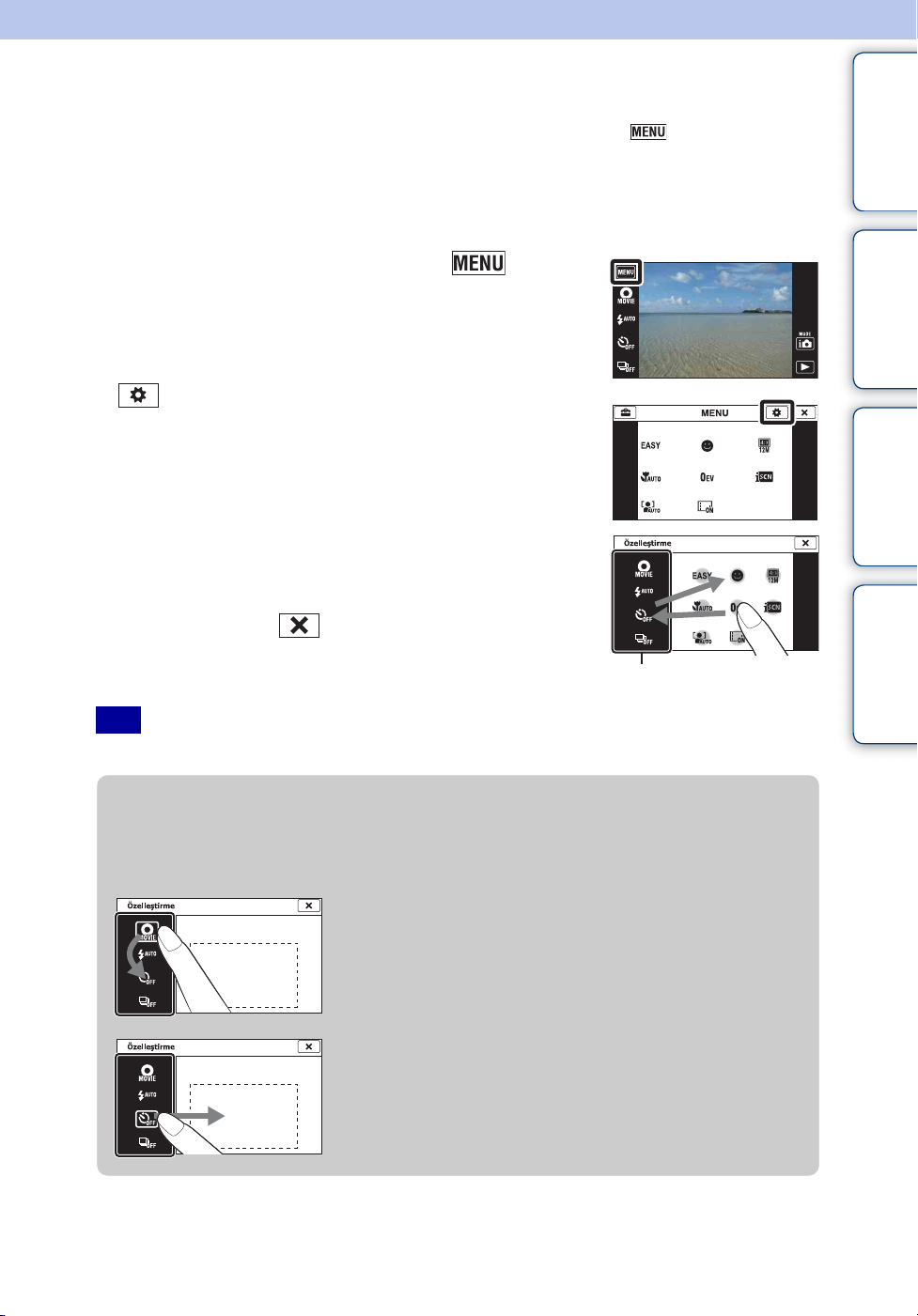
MENU öğelerini özelleştirme
Çekim/kayıttan gösterim sırasında dört MENU öğesi LCD ekranda altında gözükür.
Bu dört düğmeyi, sık kullandığınız düğmeleri kolay bulmanız için, istediğiniz MENU
öğeleriyle özelleştirebilirsiniz.
Bu düğmeler özelleştirilebilir ve ayarlar çekim sırasındaki her kayıt modu için ve kayıttan
gösterim sırasında dahili bellek ve hafıza kartı için kaydedilebilir.
1 MENU ekranını görüntülemek için
düğmesine dokunun.
2 (Özelleştirme) t [OK]
3 Bir MENU simgesi seçin ve onu LCD ekranın sol
tarafında istediğiniz konuma sürükleyin.
Özelleştirme alanındaki MENU simgesi değiştirilir.
4 İptal etmek için, üstüne dokunun.
İçindekiler İşlem Araması
MENU/Ayar
Arama
İndeks
Özelleştirme alanı
Not
• Kolay Çekim Modunda MENU simgesini özelleştiremezsiniz.
zÖzelleştirme avantajından yararlanma
Sadece MENU simgelerini değil, özelleştirme alanı içindeki MENU simgelerinin
yerlerini de karşılıklı değiştirebilir ve MENU simgelerinin sayısını azaltabilirsiniz.
Özelleştirme alanı içindeki MENU simgelerinin
yerlerini karşılıklı değiştirme
Özelleştirme alanı içinde bir MENU simgesine
dokunurken, onu istediğiniz yere kaydırın.
Özelleştirme alanı içindeki simgelerin sayısını
azaltma
Özelleştirme alanı içinde bir MENU simgesine
dokunurken, onu sağdaki alana kaydırın.
23
TR
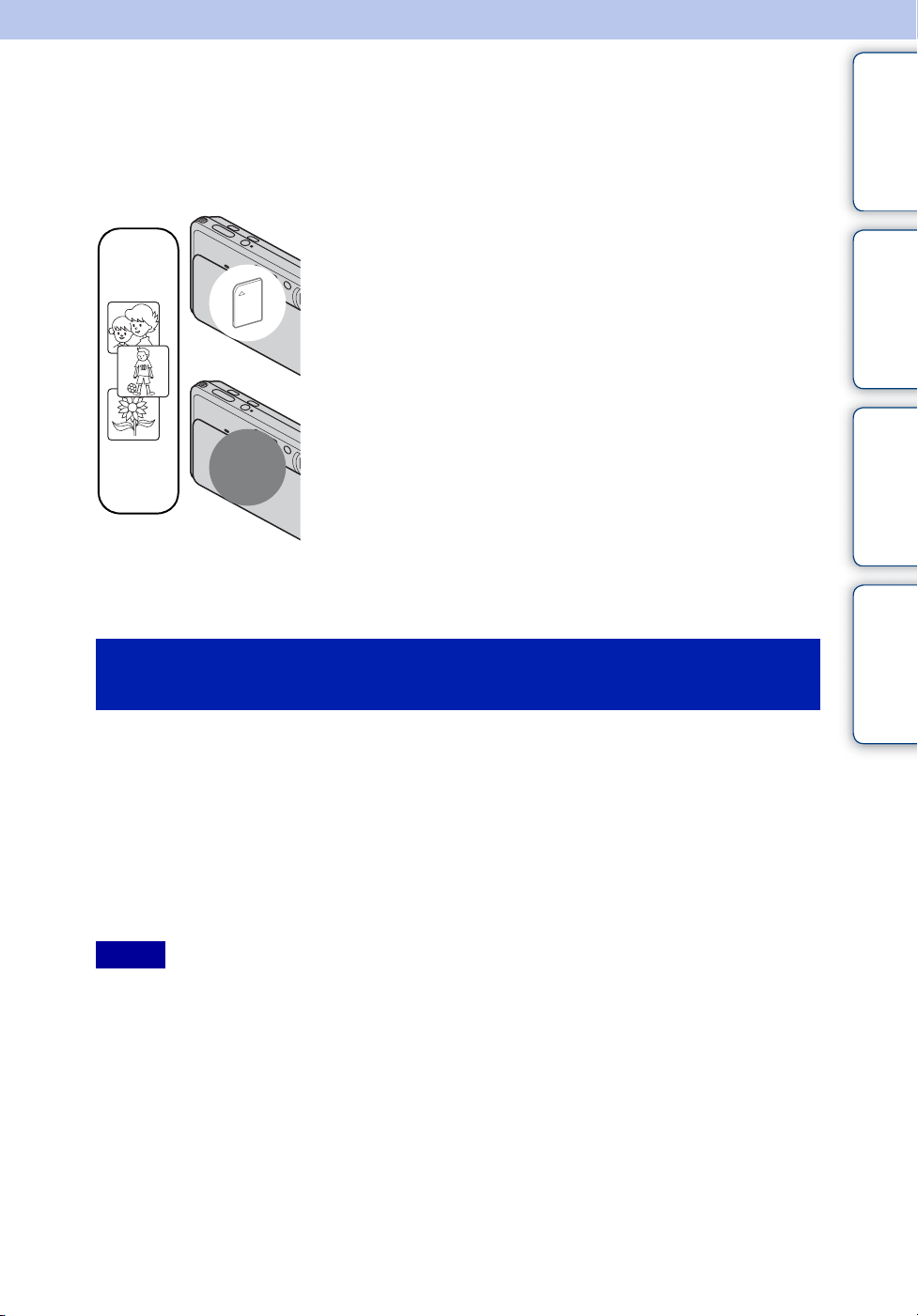
Dahili belleğin kullanımı
Fotoğraf makinesi yaklaşık 32 MB dahili belleğe sahiptir. Bu bellek çıkarılamaz. Fotoğraf
makinesine takılmış bir hafıza kartı olmasa bile, bu dahili belleği kullanarak görüntüleri
kaydedebilirsiniz.
Hafıza kartı takılı olduğu zaman
[Kaydetme]: Görüntüler hafıza kartına kaydedilir.
[Kayıttan gösterme]: Hafıza kartındaki görüntüler
B
B
Dahili
bellek
kayıttan gösterilir.
[Menü, Ayarlar, vb.]: Hafıza kartındaki görüntüler üstünde
çeşitli işlevler uygulanabilir.
Herhangi bir hafıza kartı takılı olmadığı zaman
[Kaydetme]: Görüntüler dahili bellek kullanılarak
kaydedilir.
• Aşağıdaki video kalitesinde veya video görüntü boyutunda dahili
belleğe video kaydedemezsiniz:
– [AVC HD 17M FH], [AVC HD 9M HQ]
– [MP4 12M], [MP4 6M]
[Kayıttan gösterme]: Dahili bellekte saklanan görüntüler
kayıttan gösterilir.
[Menü, Ayarlar, vb.]: Dahili bellekteki görüntüler üstünde
çeşitli işlevler uygulanabilir.
İçindekiler İşlem Araması
MENU/Ayar
Arama
İndeks
Dahili bellekte saklanan görüntü verileri
hakkında
Verileri aşağıdaki yöntemlerden birini kullanarak kopyalamanızı (yedeklemenizi) tavsiye
ederiz.
Verileri bilgisayarınızın sabit diskine kopyalamak (yedeklemek) için
Fotoğraf makinenize bir hafıza kartı takılı olmadan sayfa 155’deki prosedürü uygulayın.
Verileri bir hafıza kartına kopyalamak (yedeklemek) için
Yeterli boş kapasitesi olan bir hafıza kartı hazırlayın, sonra [Kopya] (sayfa 142) bölümünde
açıklanan prosedürü uygulayın.
Notlar
• Bir hafıza kartındaki görüntü verilerini dahili belleğe alamazsınız.
• Fotoğraf makinesi ve bir bilgisayar arasında kabloyla bir USB bağlantısı yaparak, dahili bellekte
saklanan verileri bir bilgisayara alabilirsiniz. Ancak bir bilgisayardaki verileri dahili belleğe
veremezsiniz.
24
TR
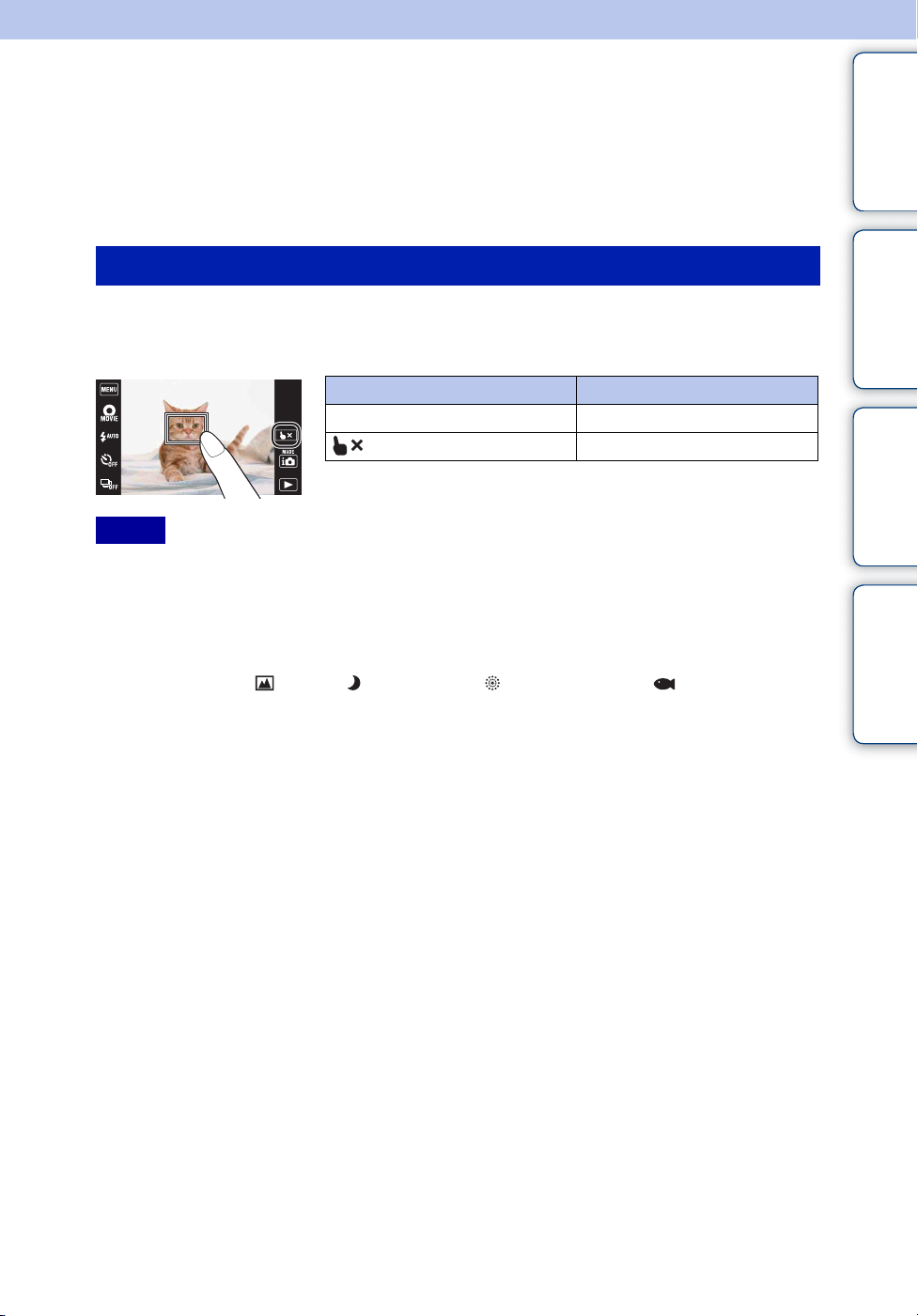
Ekrana dokunarak odağı ayarlamak
Dokunmatik panel üstünde odaklanacak alana dokununca bir çerçeve görüntülenir;
deklanşöre yarıya kadar basılması bu çerçeveyi odağa getirir.
Ekrandaki özneye dokunma
Fotoğraf makinesi özneyi izler ve özne hareket ediyor olsa dahi siz deklanşöre yarıya kadar
basıncaya dek otomatik olarak odağı ayarlar (Odak takibi). Öznenin konumunu, odağı ve
pozlamayı kilitlemek için deklanşöre yarıya kadar basın.
Düğme/İşletim yöntemi Etki
Ekrana dokunun Odağı ayarlar.
İşlevi iptal eder.
Notlar
• Aşağıdaki durumlarda Odak Takibi kullanılamaz:
– Akıllı Panorama Taraması modunda
–3D çekim modunda
– Film Modunda
– Kolay Modda
– Gülümseme Deklanşörü işlevi etkinleştirildiği zaman
– Sahne Seçiminde (Peyzaj), (Alacakaranlık), (Havai fişekler) veya (Sualtı) seçildiği
zaman
– [Zamanlayıcı] işlevi [Kendi portrem Tek Kişi] veya [Kendi portrem İki Kişi] olarak ayarlandığı
zaman
– [Dijital Zoom] kullandığınız zaman
– Yakına Odaklanma modunda
• Aşağıdaki durumlarda odak takibi etkili olmayabilir:
– Özne çok hızlı hareket ederken.
– Özne çok küçük ya da çok büyük olduğu zaman.
– Özne arkaplanla aynı renkte ise.
– Az ışıklı durumlarda.
– Parlaklığın değiştiği durumlarda.
• Özne ekrandan kaybolduğu veya izlenemediği zaman Odak Takibi otomatik olarak iptal edilir.
İçindekiler İşlem Araması
MENU/Ayar
Arama
İndeks
25
TR
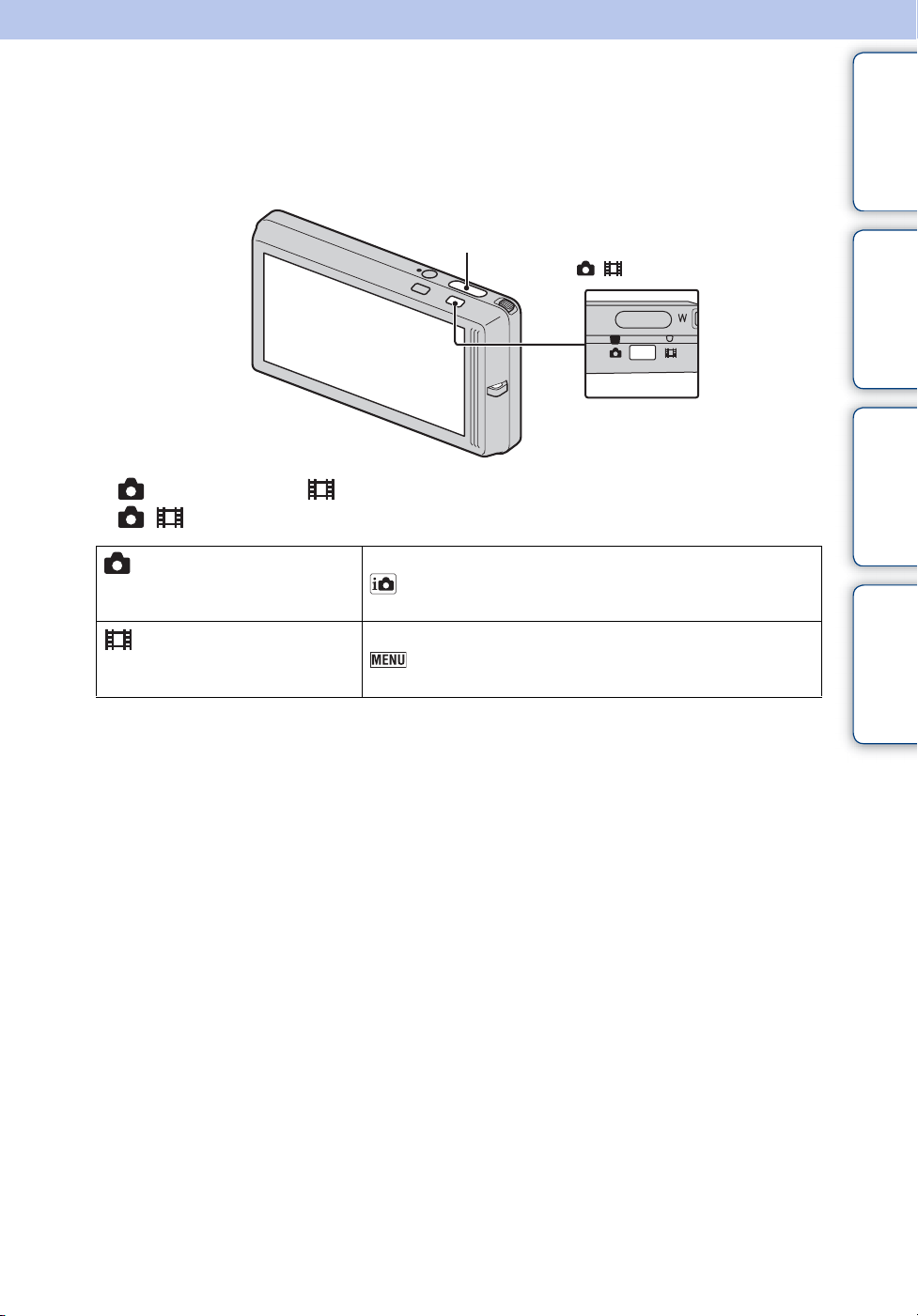
Fotoğraf/Film modu düğmesini kullanma
Çekim yapmak istediğiniz moda göre çekim modunu seçebilirsiniz.
Deklanşör
/ modu düğmesi
1 (Fotoğraf) veya (Film) çekim modu arasında geçiş yapmak için
/ modu düğmesine basın.
(Fotoğraf) Hareketsiz görüntüler çekmenize olanak sağlar.
(KAYIT modu) kullanarak fotoğraf kayıt modu
ayarına geçer (sayfa 27).
(Film) Video kaydetmenize olanak sağlar.
t [Film çekim sahnesi] kullanarak film çekme
sahnesi ayarına geçer (sayfa 56).
İçindekiler İşlem Araması
MENU/Ayar
Arama
İndeks
26
TR
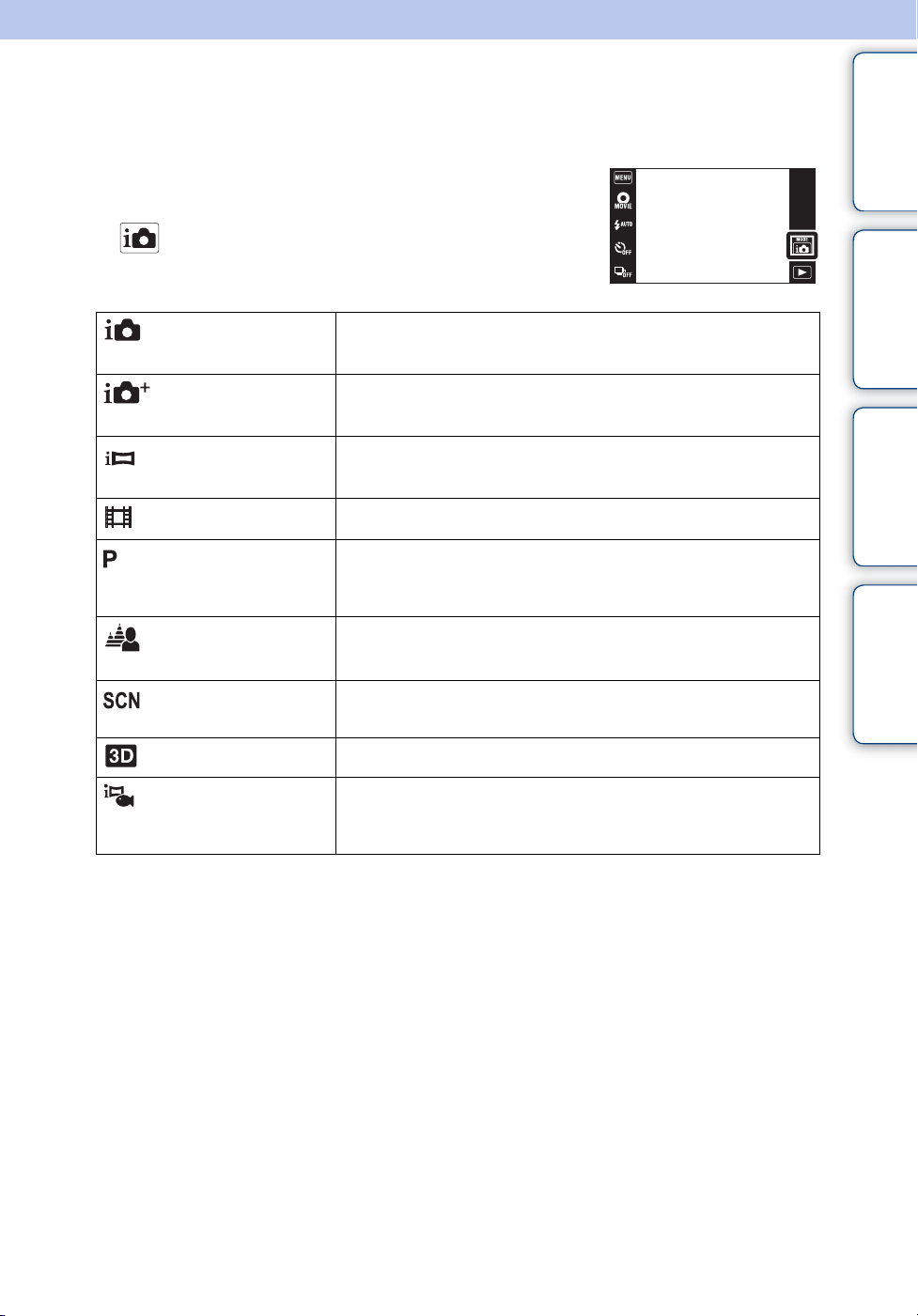
KAYIT modu
Duruma ve amaca uygun çekim modunu seçebilirsiniz.
1 Çekim moduna geçmek için mercek kapağını
aşağı indirin.
2 (KAYIT modu) t istenilen mod
İçindekiler İşlem Araması
(Akıllı otomatik
ayarlama)
(Süper otomatik
ayarlama)
(iPanorama
Taraması)
(Film modu)
(Program Otomatik)
(Arkaplan
flulaştırma)
(Sahne Seçimi)
(3D çekim)
(Sualtı iPanorama
Taraması)
Otomatik olarak yapılan ayarlarla hareketsiz görüntüler çekmenize
olanak sağlar.
Akıllı Otomatik Ayarlama modundan daha yüksek kalitede fotoğraf
çekmenize olanak verir.
Görüntüleri tasarladıktan sonra panoramik bir görüntü çekmenize
olanak sağlar.
Video kaydetmenize olanak sağlar.
Otomatik olarak ayarlanan pozlamayla (hem deklanşör hızı hem
de diyafram açıklığı) çekim yapmanıza olanak sağlar. Ayrıca
menüyü kullanarak çeşitli ayarları da seçebilirsiniz.
Arkaplan flulaştırmayla bir görüntü çekmenize ve özneyi
tanımlamanıza olanak verir.
Sahneye göre önceden yapılan ayarlarla çekim yapmanıza olanak
sağlar.
Görüntüleri birleştirerek 3D görüntüler çekmenize olanak sağlar.
Sualtında panoramik görüntüler çekmenize olanak sağlar.
[Sualtı iPanorama Taraması] sadece [Kılıf] [Açık] olarak
ayarlandığı zaman kullanılabilir.
MENU/Ayar
Arama
İndeks
27
TR
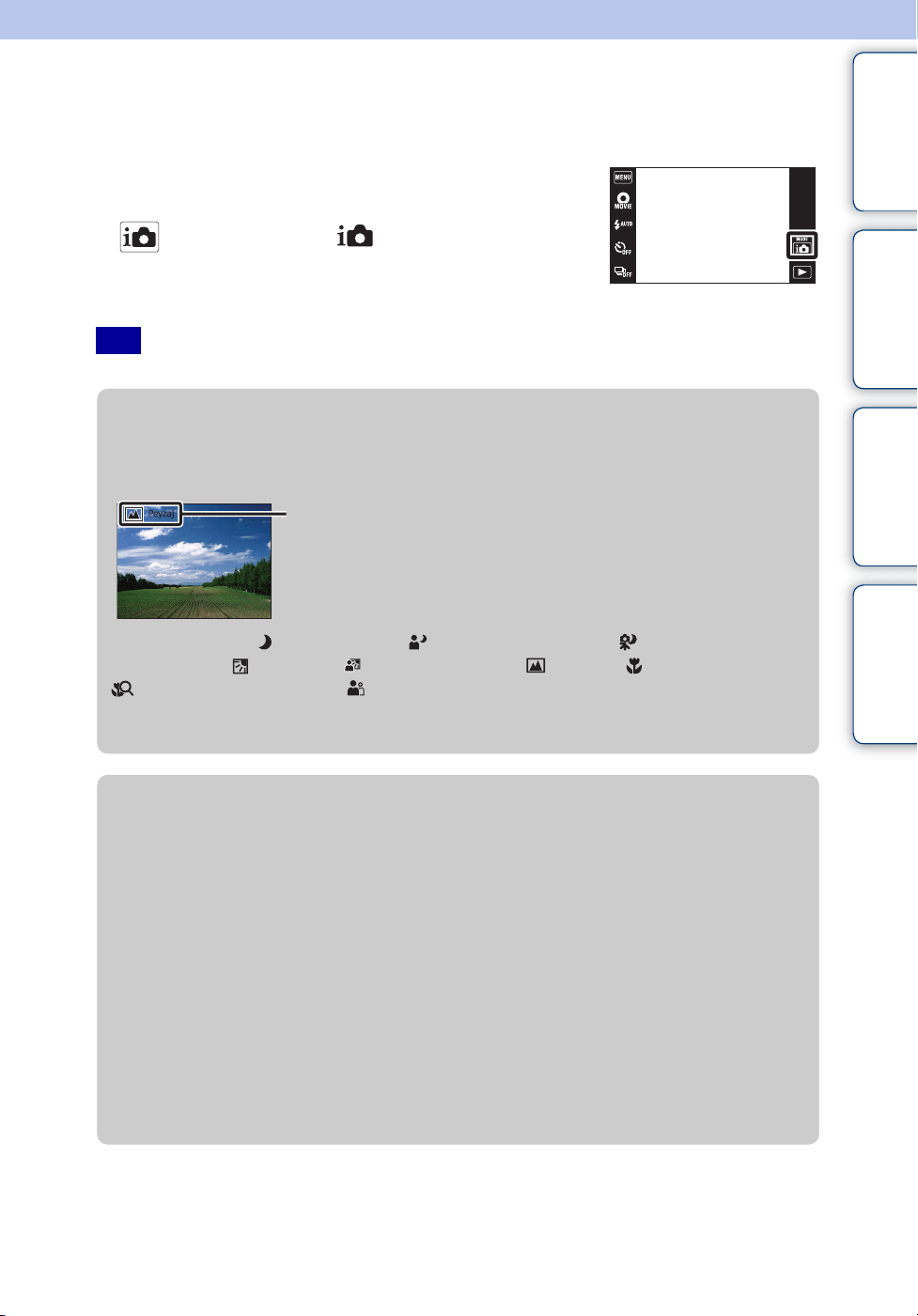
Akıllı otomatik ayarlama
Otomatik olarak yapılan ayarlarla hareketsiz görüntüler çekmenize olanak sağlar.
1 Çekim moduna geçmek için mercek kapağını
aşağı indirin.
2 (KAYIT modu) t (Akıllı otomatik
ayarlama)
3 Bir fotoğraf çekmek için deklanşöre basın.
Not
• [Flaş] işlevi [Otomatik] veya [Kapalı] olarak ayarlanır.
İçindekiler İşlem Araması
zSahne Tanıma Hakkında
Sahne Tanıma Akıllı otomatik ayarlama modunda çalışır. Bu işlev fotoğraf makinesinin
otomatik olarak çekim koşullarını tanıyıp fotoğraf çekmesine olanak verir.
Sahne Tanıma simgesi ve kılavuzu
Fotoğraf makinesi (Alacakaranlık), (Alacakaranlık Portre), (Tripodla
alacakaranlık), (Ters ışık), (Ters Işıkta Portre), (Peyzaj), (Makro),
(Yakına Odaklanma) veya (Portre) sahnelerini tanır ve sahne tanındığı zaman
ekranda ilgili simge ve kılavuz görüntülenir.
Ayrıntılar için, bakınız sayfa 80.
zEğer odaklanmanın güç olduğu bir öznenin hareketsiz
görüntüsünü çekiyorsanız
• En kısa çekim mesafesi yaklaşık olarak şöyledir: 8 cm (Akıllı Otomatik Ayarlama veya Kolay
Modunda 1 cm) (W), 50 cm (T) (lensten). Çekim mesafesinden daha yakındaki bir öznenin
fotoğrafını çekerken Yakına odaklanma modunda çekim yapın.
• Fotoğraf makinesi özneye otomatik olarak odaklanamadığı zaman, AE/AF kilidi göstergesi
yavaş yanıp sönmeye başlar ve bip sesi duyulmaz. Çekimi yeniden tasarlayın ya da odak ayarını
değiştirin (sayfa 77).
• Aşağıdaki durumlarda odaklanma zor olabilir:
– Karanlıkta ve özne uzaktayken.
– Özne ve arka plan arasındaki kontrast düşükken.
– Özne cam arkasından görülüyorken.
– Özne hızla hareket ederken.
– Yansıyan ışık veya parlak yüzeyler varken.
– Özne arkadan aydınlanıyorken veya yanıp sönen bir ışık varken.
MENU/Ayar
Arama
İndeks
28
TR
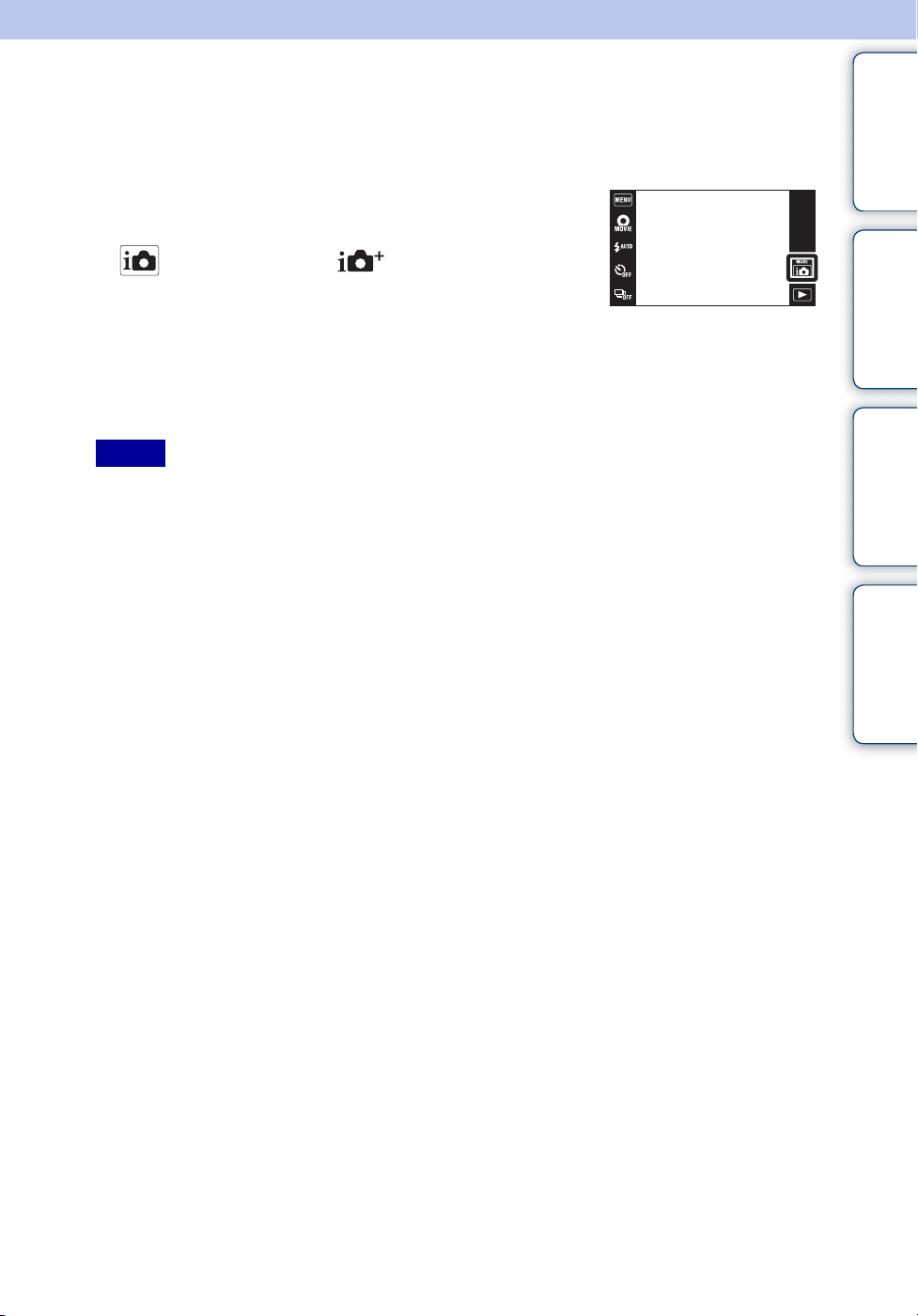
Süper otomatik ayarlama
Fotoğraf makinesi otomatik olarak optimum ayarlarla fotoğraf çekmek için Sahne Tanımayı
yüksek kaliteli görüntü teknolojisiyle birleştirir.
1 Çekim moduna geçmek için mercek kapağını
aşağı indirin.
2 (KAYIT modu) t (Süper otomatik
ayarlama)
3 Deklanşöre basın.
Fotoğraf makinesi gerektiği zaman seri çekim yapar ve
birden çok görüntüyü üst üste bindirir. Görüntüleri üst üste
bindirerek, fotoğraf makinesi öznesi daha az bulanık ve daha
az gürültülü bir görüntü kaydeder.
Notlar
• [Flaş] işlevi [Otomatik] veya [Kapalı] olarak ayarlanır. Gece sahneleri gibi az ışıklı durumlarda,
optimum bindirilmiş görüntü etkisi elde etmek için [Flaş] işlevini [Kapalı] olarak ayarlayın.
• Özne bulanıklığını ve gürültüyü azaltma etkisi aşağıdaki durumlarda daha azdır:
– Özneler hareket ederken
– Özneler fotoğraf makinesine çok yakınken
– Gökyüzü, kumsal plaj veya çimenlik gibi kontrastı az olan görüntülerde
– Dalgalar veya çağlayan gibi sürekli değişim içeren görüntülerde
İçindekiler İşlem Araması
MENU/Ayar
Arama
İndeks
Devam r
29
TR
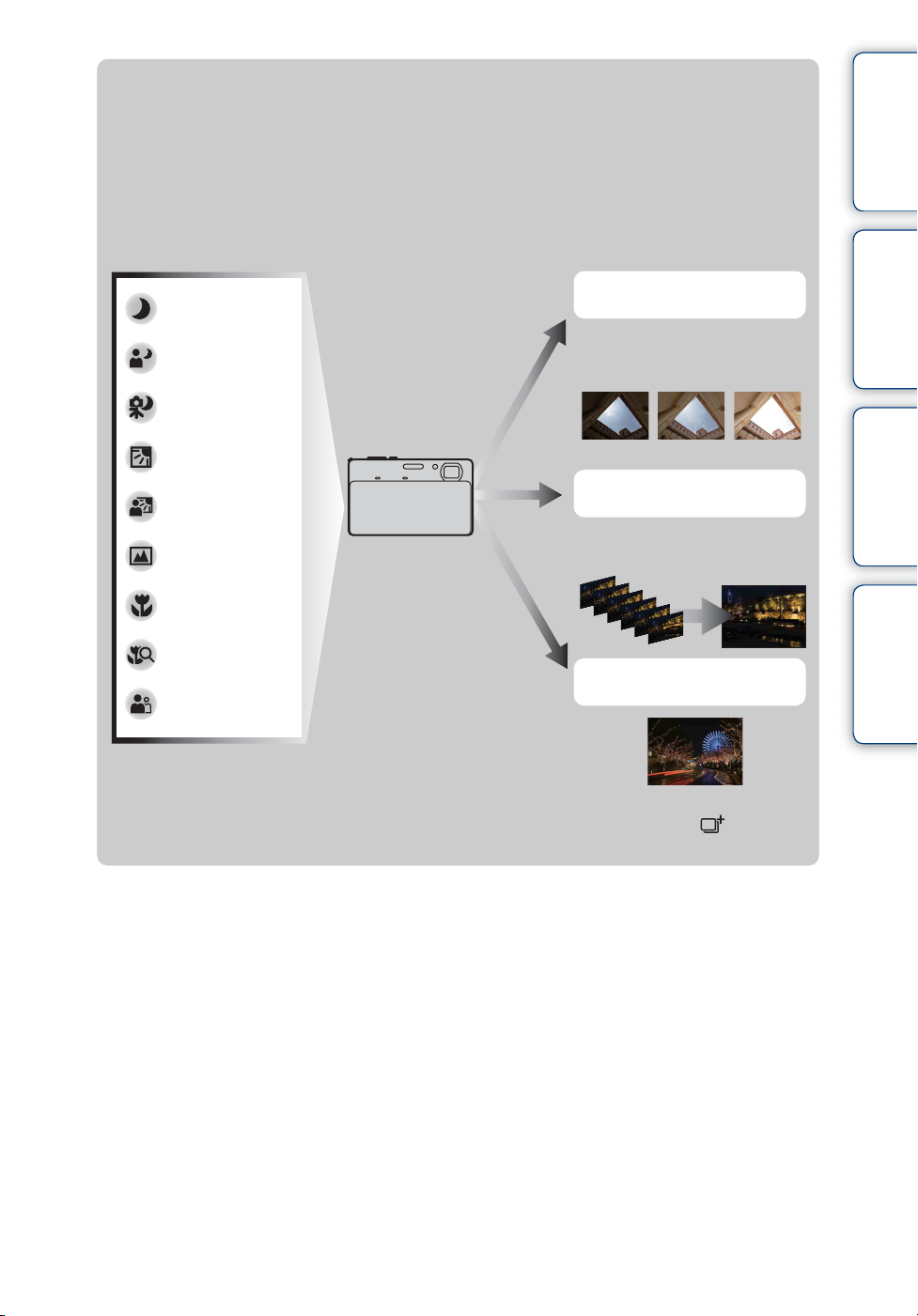
zSüper Otomatik Ayarlama modu ve Akıllı Otomatik
Ayarlama modu arasındaki fark nedir?
[Süper otomatik ayarlama] modunda, fotoğraf makinesi tanınan sahneye göre seri
görüntüler çeker.
Çekimden sonra, fotoğraf makinesi daha yüksek kaliteli bir görüntü elde etmek için seri
görüntülerin bir birleşimini oluşturur. Ancak, görüntü kaydetme süresi Akıllı Otomatik
Ayarlama modundan daha uzun olabilir.
İçindekiler İşlem Araması
Alacakaranlık
Alacakaranlık Portre
Tripodla
alacakaranlık
Ters ışık
Ters Işıkta Portre
Peyzaj
Makro
Yakına Odaklanma
Portre
Fotoğraf makinesi tanınan sahneye göre optimum üst üste bindirme modunu seçer.
• Ters Işık Düzeltme HDR veya üst üste bindirme çekimi modunda, LCD ekranda (üst üste
bindirme simgesi) gözükür.
Ters Işık Düzeltme HDR
Fazla veya az pozlamayı önler.
Üst üste bindirme çekimi
Gürültüyü azaltır.
Bir fotoğraf çekme
MENU/Ayar
Arama
İndeks
30
TR
